Page 1
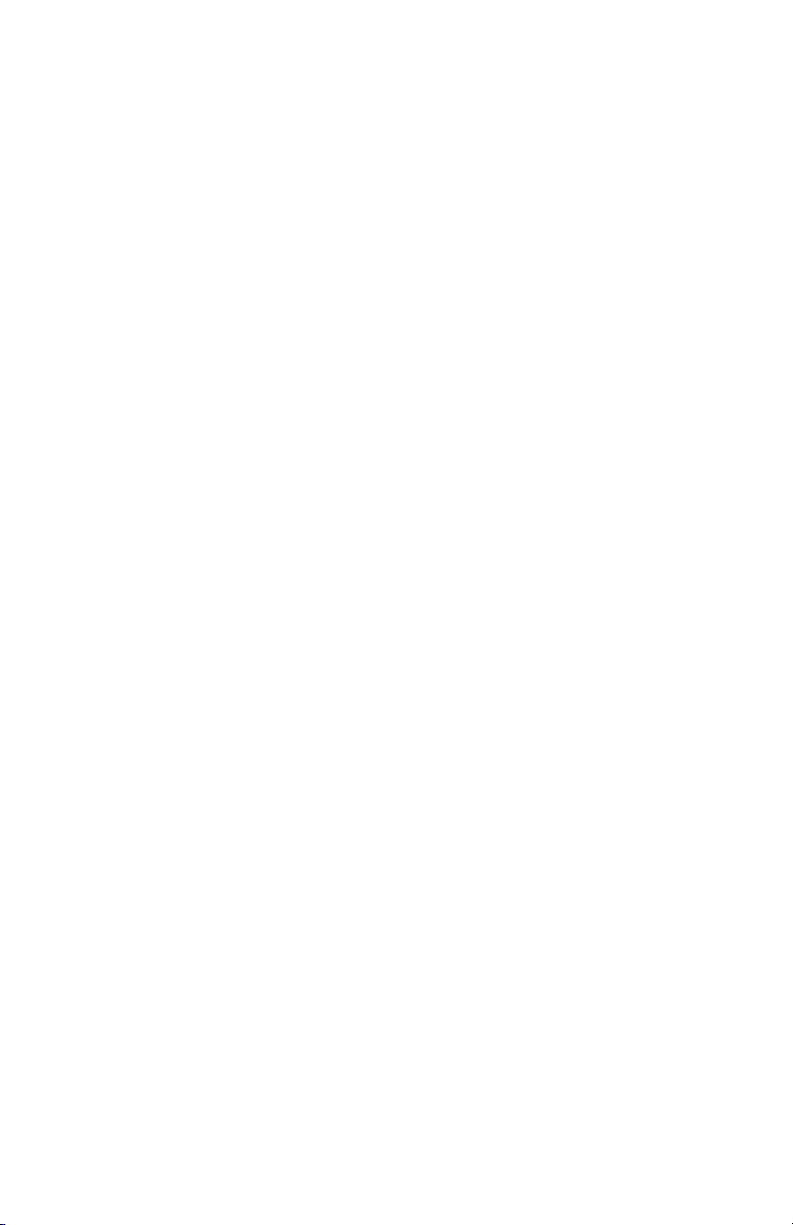
Manuel de l’utilisateur
Moniteur LCD FP9419
Page 2
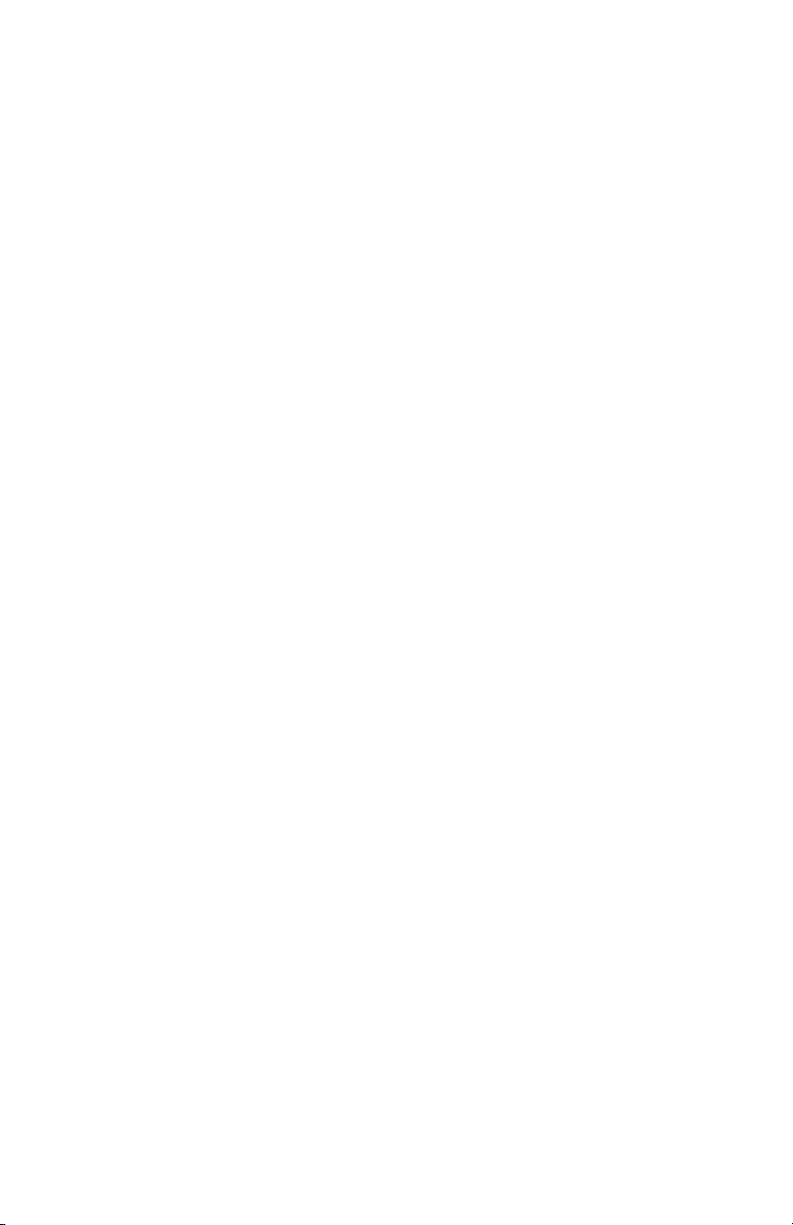
Les informations contenues dans ce document peuvent faire l’objet de
modifications sans préavis.
®
Hewlett-Packard
Company ne fournit aucune garantie de quelque
sorte que ce soit concernant ce document, y compris, et ceci sans
limitation, les garanties relatives à la commercialisation et à l’aptitude
à un usage particulier.
La société HP ne peut être tenue responsable en cas d’erreurs dans ce
document ou en cas de dommages accidentels ou indirects liés à la
vente, aux performances ou à l’utilisation de ce matériel.
SAUF DANS LES CAS OÙ LA LOI L’AUTORISE, LES MODALITÉS DE
CETTE GARANTIE NE CONSTITUENT PAS UNE EXCLUSION, UNE
RESTRICTION NI UNE MODIFICATION, ET S’AJOUTENT À TOUS
LES DROITS RÉGLEMENTAIRES OBLIGATOIRES APPLICABLES À LA
VENTE DE CE PRODUIT OU DE CE SERVICE.
La société HP n’assume aucune responsabilité quant à l’utilisation
ou à la fiabilité de ses logiciels sur un matériel qui n’est pas fourni
par HP.
Ce document contient des informations en propriété exclusive
protégées par copyright. Tous les droits sont réservés. Aucune partie
de ce document ne peut être photocopiée, reproduite ou traduite
dans une autre langue sans l’autorisation écrite préalable de HP.
Hewlett-Packard Company
P.O. Box 4010
Cupertino, CA 95015-4010
États-Unis
© 2004 Hewlett-Packard Development Company, L.P.
Tous droits réservés.
Hewlett-Packard est une marque déposée de Hewlett-Packard
Company aux États-Unis et dans d’autres pays/régions.
Page 3
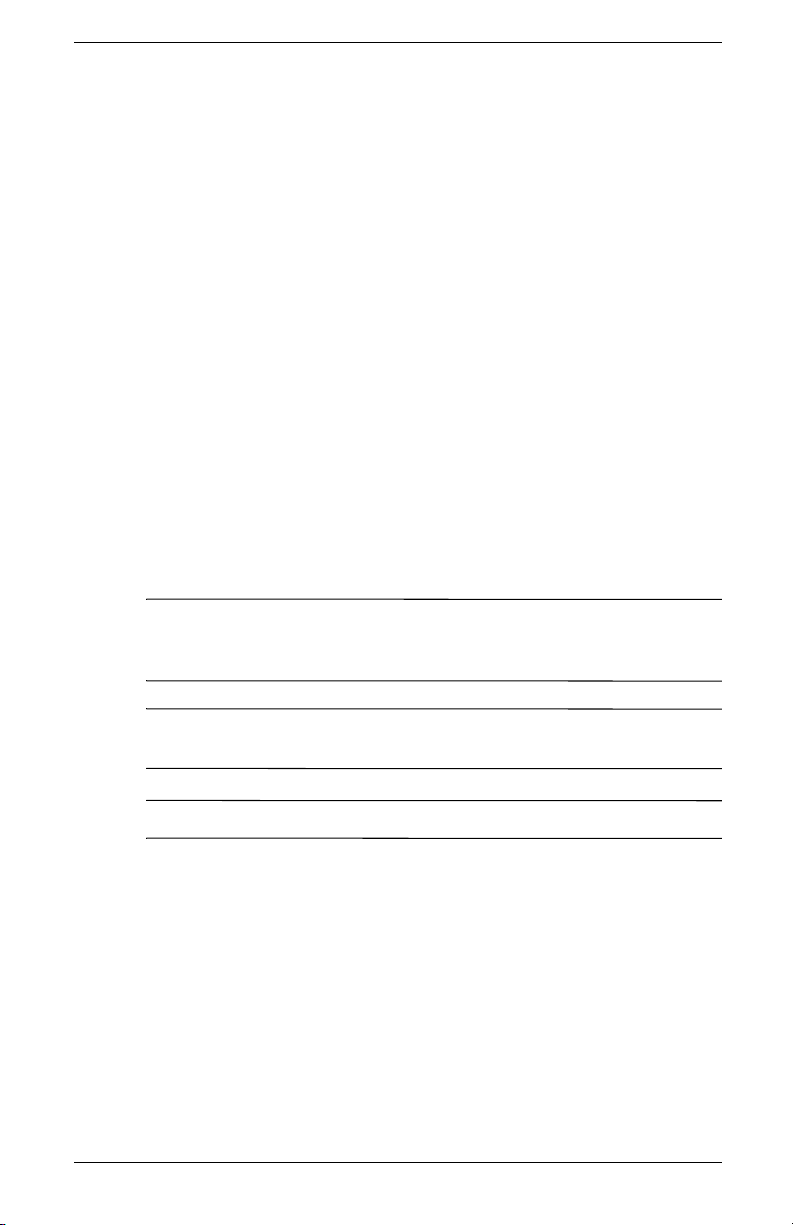
Ce produit inclut une technologie de protection de copyright protégée
par des déclarations de méthode de certains brevets américains et
d’autres droits de propriété intellectuelle appartenant à Macrovision
Corporation et autres détenteurs de droits. L’utilisation de cette
technologie de protection de copyright doit être autorisée par
Macrovision Corporation et est destinée à l’usage des particuliers ou
d’autres utilisations de visualisation limitée dans l’absence d’autre
autorisation de Macrovision Corporation. L’analyse arrière (« reverse
engineering ») ou le désassemblage du produit sont interdits. Brevets
américains n° 4,631,603, 4,577,216, 4,819,098 et 4,907,093.
Produit autorisé uniquement pour une utilisation de visualisation
limitée.
Les autres marques ou noms de produits sont des marques de
commerce appartenant à leurs propriétaires respectifs.
HP est en faveur d’une utilisation licite des technologies et n’appuie
pas ni n’encourage l’utilisation de produits pour d’autres fins que
celles autorisées par la loi sur les droits d’auteur.
AVERTISSEMENT : Cet encadré indique que le non-respect des
Å
instructions expose l’utilisateur à des risques potentiellement très
graves, voire mortels.
ATTENTION : Le non-respect de ces instructions présente des
Ä
risques pour le matériel et les informations qu’il contient.
Cet encadré apporte un complément d’information.
✎
Manuel de l’utilisateur iii
Page 4
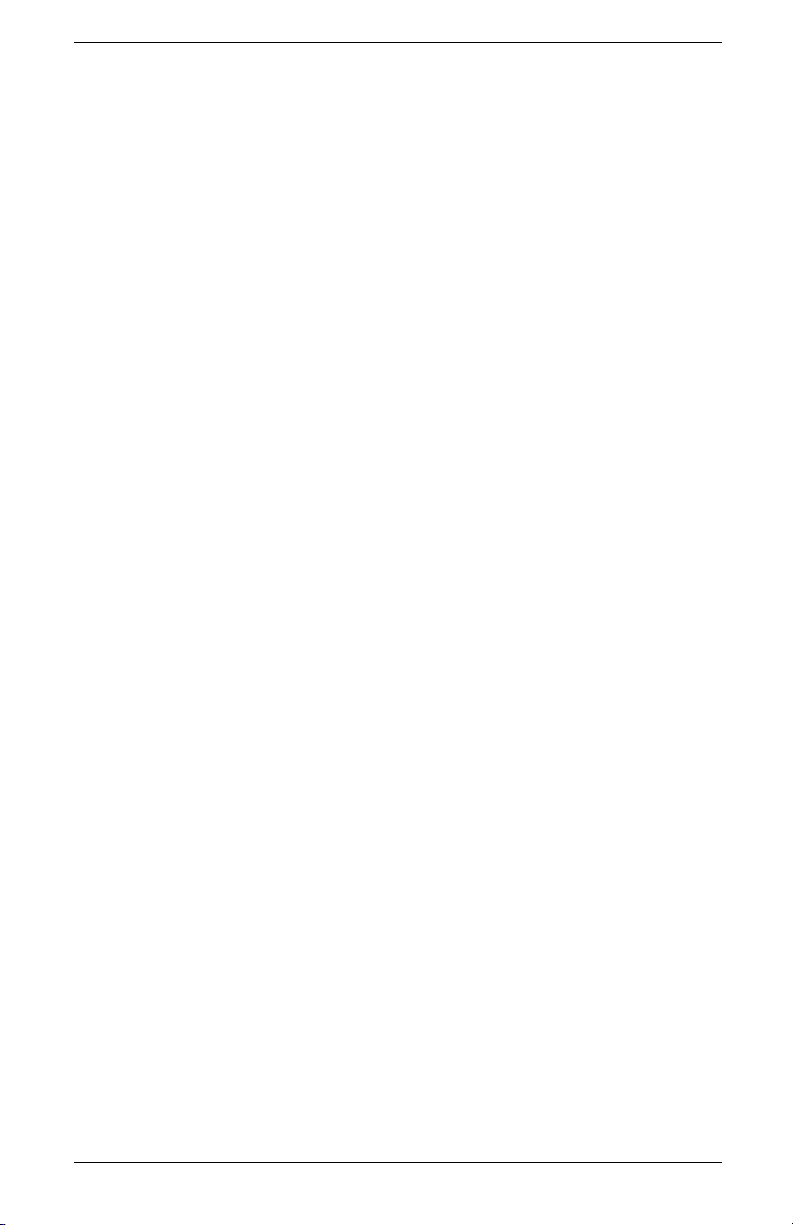
iv Manuel de l’utilisateur
Page 5
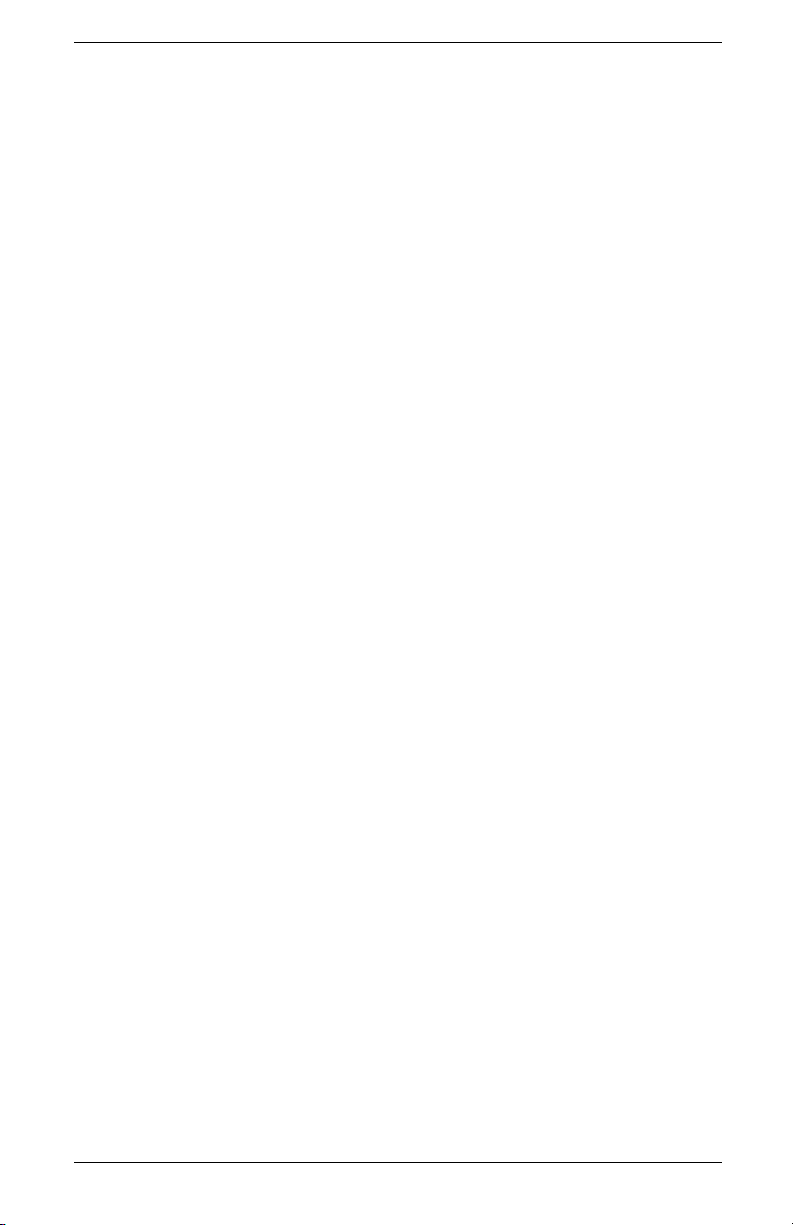
Table des matières
1 Caractéristiques du produit
2 Directives de sécurité et d’entretien
Informations importantes de sécurité . . . . . . . . . . . 2–1
Directives d’entretien. . . . . . . . . . . . . . . . . . . . . . 2–3
Nettoyage du moniteur . . . . . . . . . . . . . . . . . . . . 2–5
Expédition du moniteur . . . . . . . . . . . . . . . . . . . . 2–6
Retrait de la base du moniteur . . . . . . . . . . . . 2–6
3 Installation du moniteur
Avant de commencer . . . . . . . . . . . . . . . . . . . . . 3–1
Installation du moniteur . . . . . . . . . . . . . . . . . . . . 3–2
Installation du moniteur sur un bureau . . . . . . . 3–2
Montage du moniteur . . . . . . . . . . . . . . . . . . 3–4
Branchement du moniteur . . . . . . . . . . . . . . . . . . 3–7
4 Fonctionnement du moniteur
Logiciels et utilitaires contenus dans le CD . . . . . . . 4–1
Le fichier d’informations . . . . . . . . . . . . . . . . . 4–1
Le fichier de contretypage des couleurs . . . . . . 4–2
Installation des fichiers .INF et .ICM . . . . . . . . 4–2
Utilisation de la fonction de réglage
automatique . . . . . . . . . . . . . . . . . . . . . . . . . 4–4
Éléments du panneau avant . . . . . . . . . . . . . . . . . 4–6
Utilisation de l’affichage OSD . . . . . . . . . . . . . . . 4–8
Modification des réglages du moniteur . . . . . . 4–9
Sélection des connecteurs d’entrée vidéo. . . . . . . 4–13
Identification des conditions d’utilisation
du moniteur . . . . . . . . . . . . . . . . . . . . . . . . . . . 4–14
Manuel de l’utilisateur v
Page 6
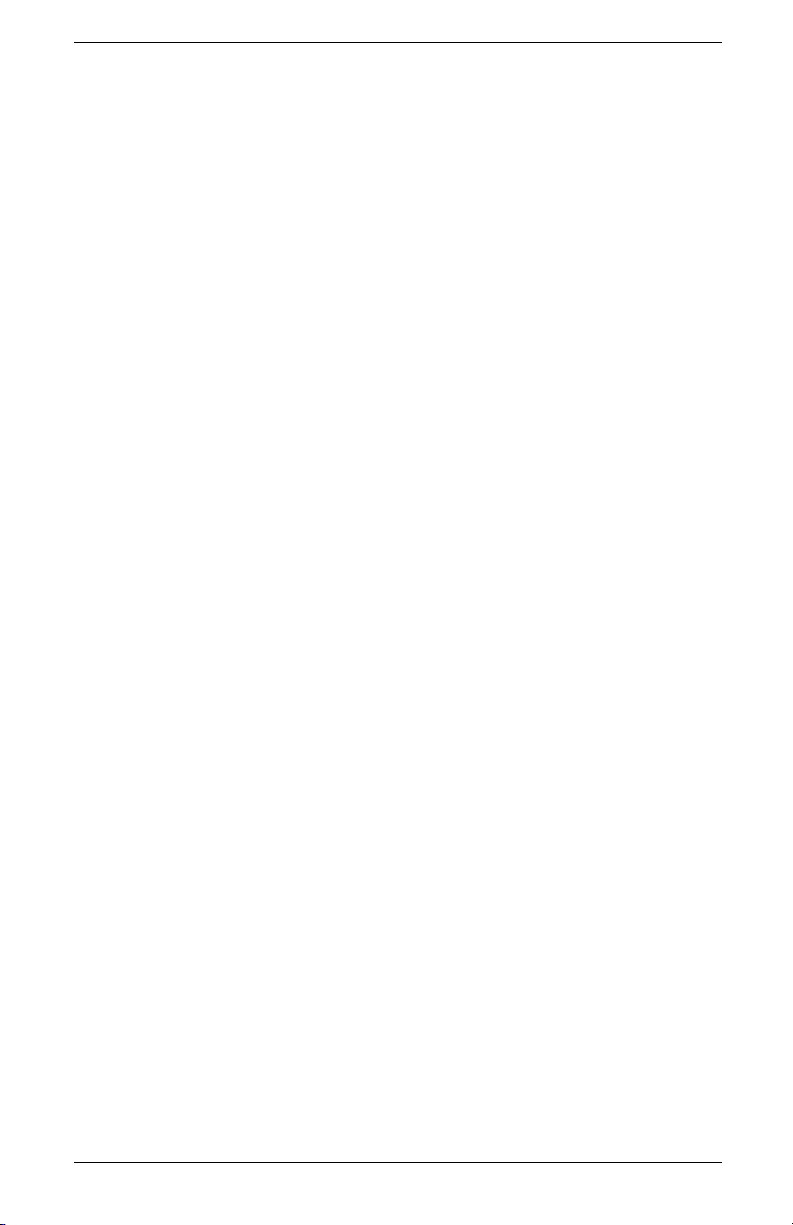
Réglage de la qualité d’affichage. . . . . . . . . . . . 4–16
Optimisation de la vidéo analogique. . . . . . . 4–16
Entrée dans les modes utilisateur. . . . . . . . . . 4–17
Fonction d’économie d’énergie . . . . . . . . . . . . . 4–18
A Dépannage
Résolution des problèmes courants . . . . . . . . . . . . A–1
Utilisation du World Wide Web . . . . . . . . . . . . . A–3
Avant d’appeler le service d’assistance technique. . A–3
Localisation de l’étiquette des capacités
électriques . . . . . . . . . . . . . . . . . . . . . . . . . . A–4
B Spécifications techniques
Moniteur LCD FP9419 . . . . . . . . . . . . . . . . . . . . B–1
Modes vidéo préréglés . . . . . . . . . . . . . . . . . . . . B–3
Qualité du moniteur LCD et politique relative
aux pixels . . . . . . . . . . . . . . . . . . . . . . . . . . . . . B–4
Cordons d’alimentation. . . . . . . . . . . . . . . . . . . . B–5
C Avis de conformité des agences
Réglementation de la FCC . . . . . . . . . . . . . . . . . . C–1
Modifications . . . . . . . . . . . . . . . . . . . . . . . . C–2
Câbles. . . . . . . . . . . . . . . . . . . . . . . . . . . . . C–2
Déclaration de conformité
des produits portant le logo FCC
(États-Unis uniquement) . . . . . . . . . . . . . . . . . . . . C–3
Canadian Notice . . . . . . . . . . . . . . . . . . . . . . . . C–4
Avis Canadien . . . . . . . . . . . . . . . . . . . . . . . . . . C–4
Avis européen . . . . . . . . . . . . . . . . . . . . . . . . . . C–4
Avis japonais. . . . . . . . . . . . . . . . . . . . . . . . . . . C–5
Avis coréen . . . . . . . . . . . . . . . . . . . . . . . . . . . . C–5
Homologation EPA Energy Star . . . . . . . . . . . . . . C–5
Programme de recyclage de HP . . . . . . . . . . . . . . C–6
Norme TCO ‘99. . . . . . . . . . . . . . . . . . . . . . . . . C–7
Exigences en matière d’environnement . . . . . . C–9
Manuel de l’utilisateur vi
Page 7
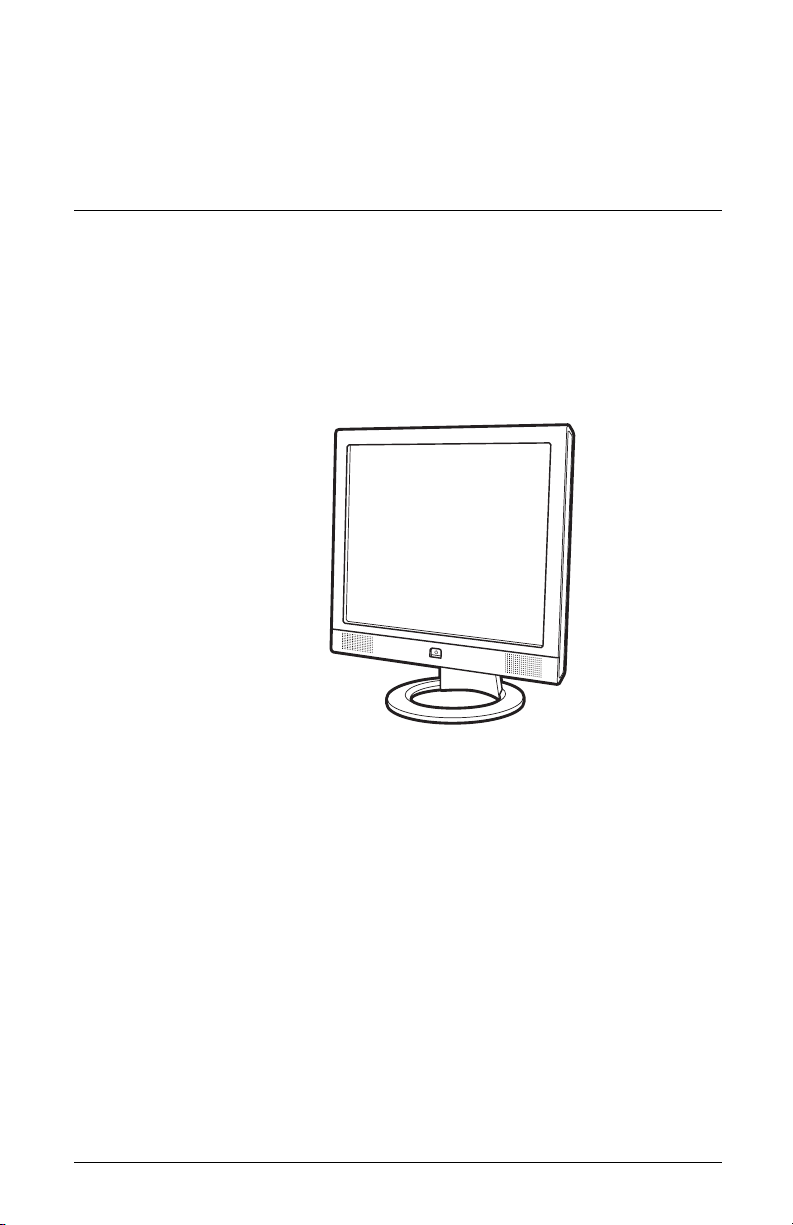
1
Caractéristiques du produit
Le Moniteur LCD FP9419 est un écran à cristaux liquides (LCD)
à matrice active, utilisant la technologie Transistor en couches
minces (TFT).
Le moniteur à écran plat dispose des caractéristiques suivantes :
■ Un grand écran dont la taille d’affichage réelle en diagonale
est de 19 pouces (48,3 cm).
■ Une résolution réglée en usine sur 1280 × 1024 et prenant en
charge des résolutions plus faibles.
■ Deux modes d’entrée vidéo pris en charge :
❏ VGA analogique,
❏ DVI-D prend en charge le signal d’entrée numérique.
■ Câbles d’interface analogique (VGA) et numérique (DVI-D).
■ Le temps de réponse rapide de 16ms permet de bien
meilleures performances aux jeux et pour les graphiques.
Manuel de l’utilisateur 1–1
Page 8
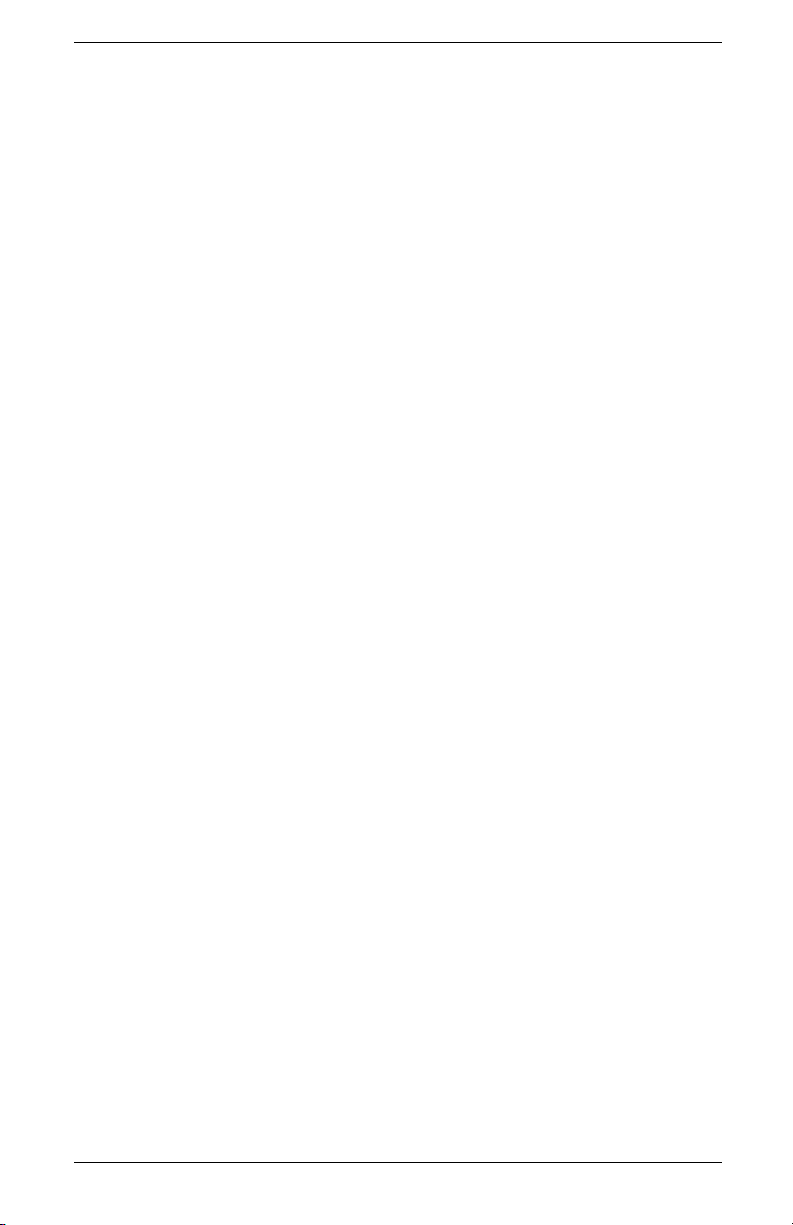
Caractéristiques du produit
■ Vue parfaite d’une station assise ou debout, ou en se
déplaçant d’un côté du moniteur à l’autre.
■ Un angle d’inclinaison réglable.
■ Socle amovible avec trous de fixation VESA espacés de
100 mm les uns des autres pour des solutions de montage
flexibles, y compris une fixation au mur.
■ Logement à verrouillage de sécurité.
■ Capacité Plug and Play (si prise en charge par votre système).
■ Réglages de l’affichage à l’écran (OSD) pour une
configuration et une optimisation de l’écran plus faciles.
Choisissez votre langue : anglais, français, allemand, italien,
espagnol ou hollandais.
■ Haut-parleurs stéréo intégrés.
■ Un connecteur d’entrée audio stéréo et une prise casque.
■ Source d’alimentation intégrée.
■ Fonction d’économie d’énergie pour une moindre
consommation.
■ Conformité avec les spécifications réglementaires suivantes :
❏ EPA ENERGY STAR,
❏ Directives de l’Union Européenne,
❏ MPR II 1990 (Suède),
❏ Normes environnementales TCO ‘99.
■ Ce CD comprend :
❏ Un fichier d’informations (INF),
❏ Un fichier de contretypage des couleurs (ICM),
❏ Un logiciel de mire de réglage automatique,
❏ Ce manuel de l’utilisateur.
1–2 Manuel de l’utilisateur
Page 9
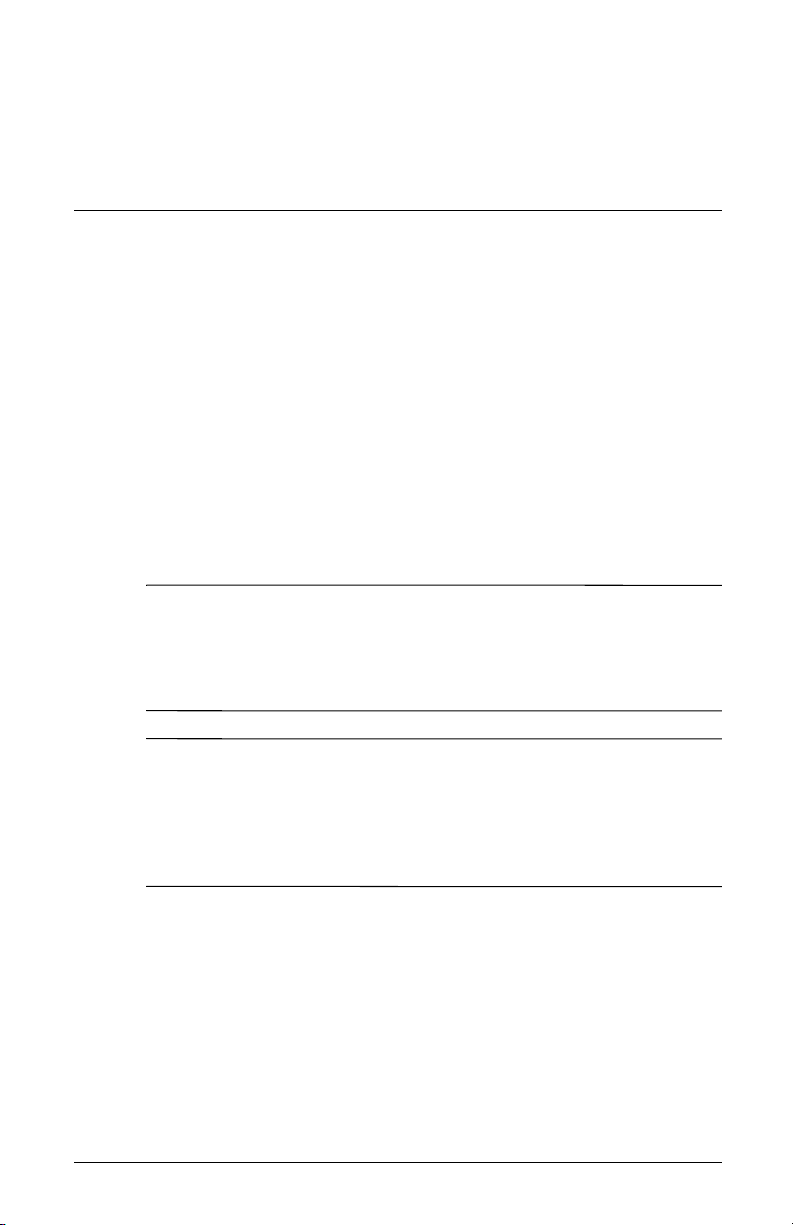
Directives de sécurité et
d’entretien
Informations importantes de sécurité
Un cordon d’alimentation est fourni avec votre ordinateur. Si un
autre cordon est utilisé, veillez à utiliser uniquement une source
d’alimentation et une connexion appropriées pour ce moniteur.
Pour plus d’informations sur le cordon d’alimentation recommandé
pour votre moniteur, consultez la section Cordons d’alimentation
dans l’Annexe B.
AVERTISSEMENT : Afin d’éviter tout risque de choc électrique ou
Å
de dommages à votre équipement, ne désactivez pas la mise à la
terre du cordon d’alimentation. La mise à la terre est une
caractéristique de sécurité importante. Branchez le matériel à une
prise électrique mise à la terre.
AVERTISSEMENT : Pour votre sécurité, assurez-vous que la prise
Å
électrique mise à la terre à laquelle vous branchez le cordon
d’alimentation est facile d’accès pour l’opérateur et qu’elle est située
le plus près possible de l’équipement. Pour déconnecter l’électricité
du matériel, débranchez le cordon d’alimentation de la prise en
tenant fermement la fiche. Ne tirez jamais sur le cordon.
2
Manuel de l’utilisateur 2–1
Page 10
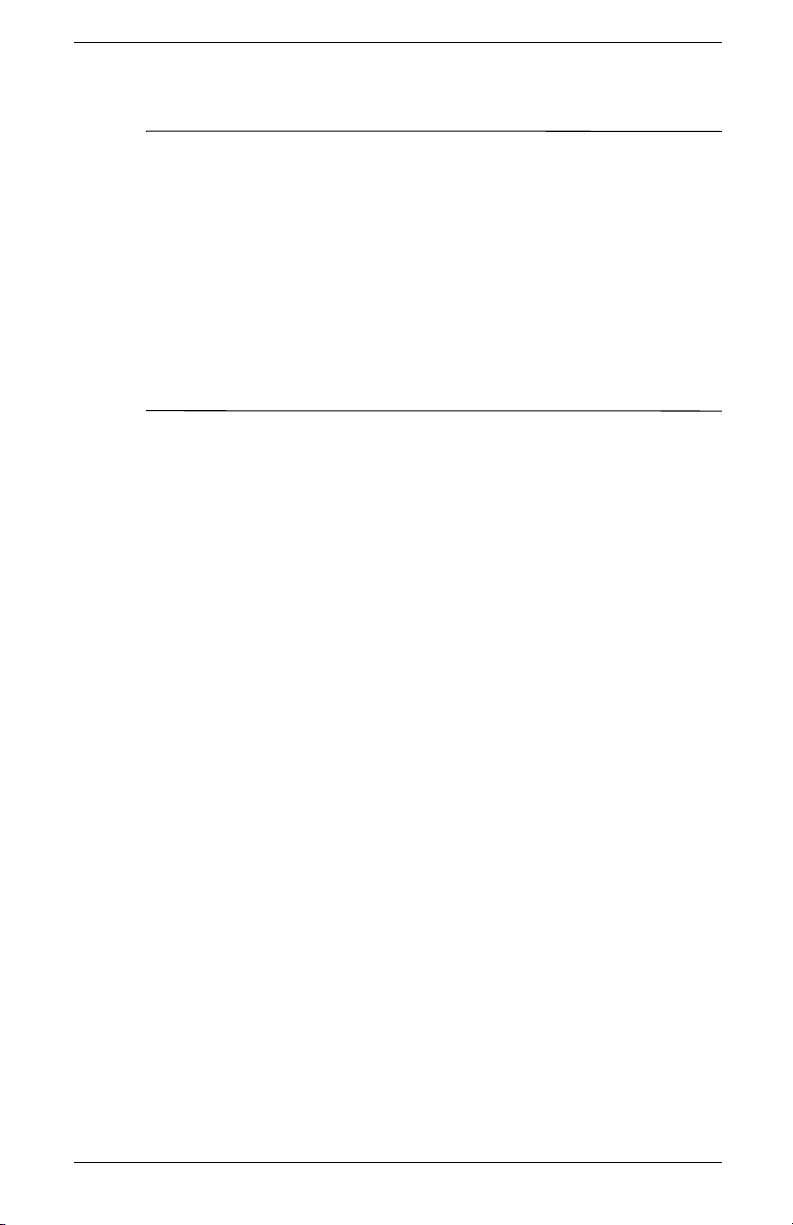
Directives de sécurité et d’entretien
ATTENTION : Pour protéger votre moniteur et votre ordinateur,
Ä
connectez tous les cordons d’alimentation de votre ordinateur et de
ses périphériques (p.ex. un moniteur, une imprimante, un scanner) à
un dispositif de protection contre les surtensions tel qu’une prise
multiple ou un onduleur UPS (alimentation sans coupure).
Notez que toutes les prises multiples ne protègent pas contre les
surtensions ; veillez donc à ce que l’emballage de la prise indique
cette fonctionnalité particulière. Utilisez une prise multiple pour
laquelle le fabricant offre une garantie de remplacement en cas de
dommages, de manière à pouvoir remplacer votre équipement si la
protection contre les surtensions s’avérait défectueuse.
2–2 Manuel de l’utilisateur
Page 11
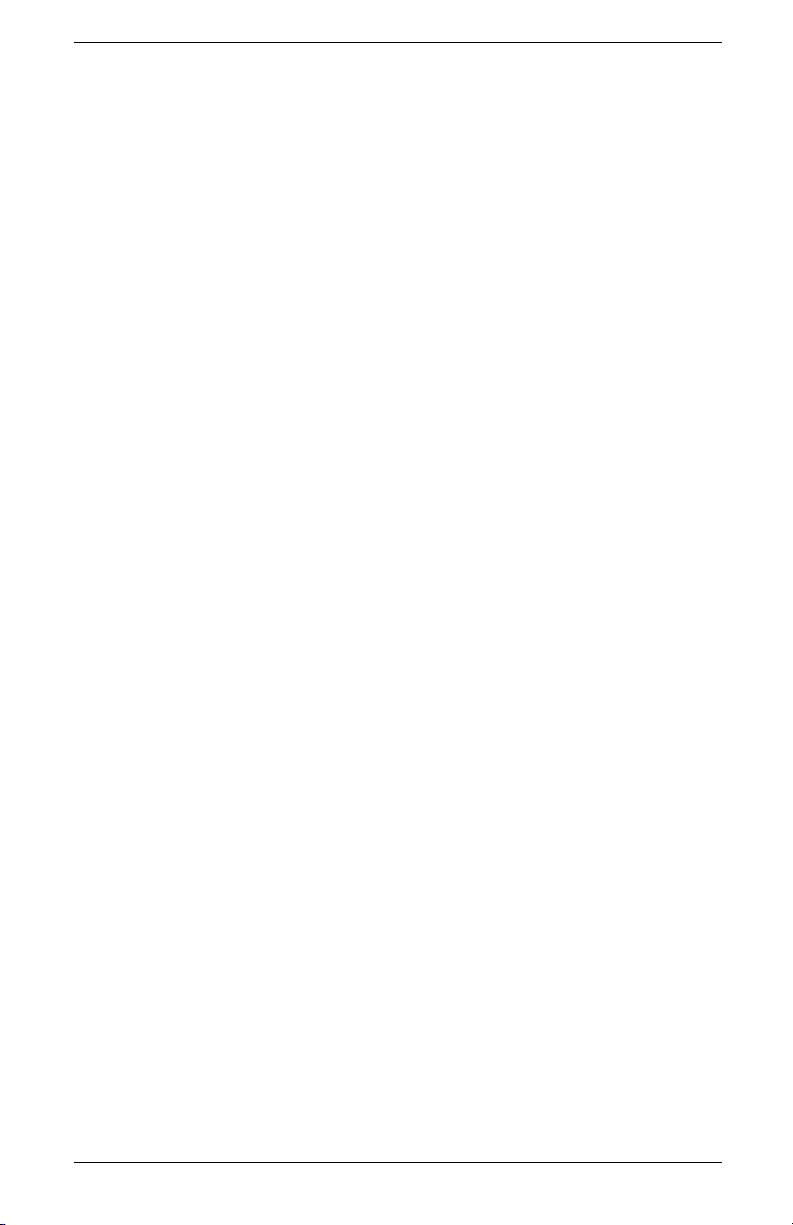
Directives d’entretien
Pour améliorer les performances et prolonger la vie de votre
moniteur :
■ N’ouvrez pas le boîtier du moniteur, et ne tentez pas de
réparer vous-même cet appareil. Si le moniteur ne fonctionne
pas correctement, est tombé ou est endommagé, contactez
votre distributeur, revendeur ou fournisseur de services HP
agréé.
■ Réglez uniquement les commandes décrites dans le mode
d’emploi.
■ Utilisez un cordon d’alimentation approprié pour ce moniteur,
tel qu’indiqué sur l’étiquette ou la plaque située à l’arrière du
moniteur.
■ Veillez à ce que l’intensité totale en ampères des appareils
branchés sur la prise électrique n’excède pas l’intensité
nominale de la prise, et que l’intensité totale en ampères
des appareils branchés sur le cordon d’alimentation
n’excède pas l’intensité nominale du cordon. Vérifiez les
valeurs mentionnées sur l’étiquette des capacités électriques
afin de déterminer l’intensité nominale (AMPS ou A) de
chaque appareil.
Directives de sécurité et d’entretien
■ Installez votre moniteur près d’une prise électrique à laquelle
vous pouvez accéder facilement. Déconnectez le moniteur
en saisissant la fiche d’une main ferme et en la retirant de
la prise. Ne déconnectez jamais le moniteur en tirant sur le
cordon d’alimentation.
■ Ne placez rien sur le cordon d’alimentation. Ne marchez pas
sur le cordon.
■ Éteignez le moniteur lorsqu’il n’est pas utilisé. Vous pouvez
prolonger la durée de vie prévue de votre moniteur de
manière substantielle en utilisant un économiseur d’écran
et en éteignant le moniteur lorsqu’il n’est pas utilisé.
Manuel de l’utilisateur 2–3
Page 12
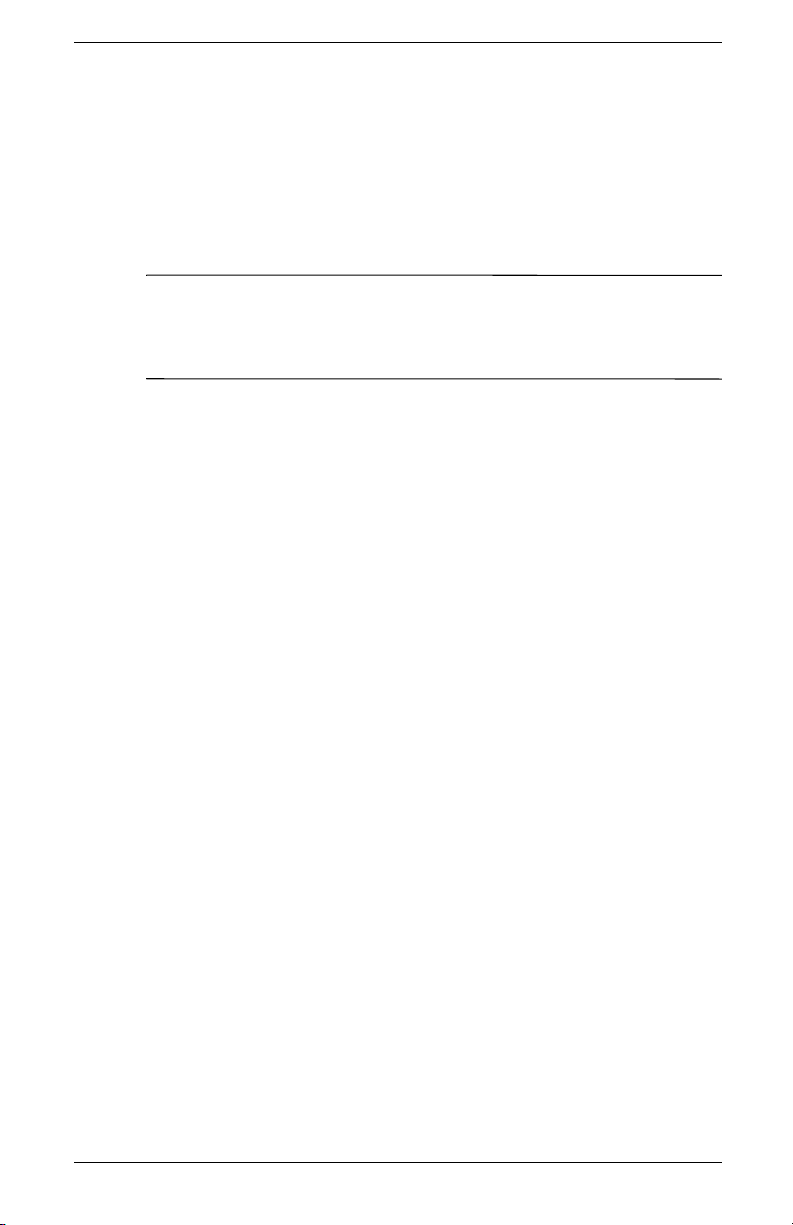
Directives de sécurité et d’entretien
■ Débranchez votre moniteur de la prise murale avant de
procéder au nettoyage. N’utilisez pas de nettoyeurs liquides
ou en aérosol. Utilisez un chiffon humide pour nettoyer. Si
l’écran requiert un nettoyage particulier, employez un produit
nettoyant antistatique.
ATTENTION : N’utilisez pas de benzène, de diluant,
Ä
d’ammoniaque, ni toute autre substance volatile pour nettoyer le
moniteur ou l’écran. Ces produits chimiques peuvent endommager le
fini du boîtier et l’écran.
■ Gardez votre moniteur dans un endroit bien aéré, loin de toute
lumière, poussière ou humidité excessive.
■ Les logements et ouvertures dans le boîtier sont prévus pour la
ventilation uniquement. Veillez à ne jamais les bloquer ou les
recouvrir. Ne poussez jamais de corps étrangers dans les
logements du boîtier ou autres ouvertures.
■ Faites attention à ne pas laisser tomber votre moniteur et ne le
placez pas sur une surface instable.
■ Lorsque vous retirez le socle du moniteur, vous devez poser le
cache avant du moniteur à plat sur une surface douce afin
d’éviter de l’égratigner, de l’abîmer ou de le casser.
2–4 Manuel de l’utilisateur
Page 13
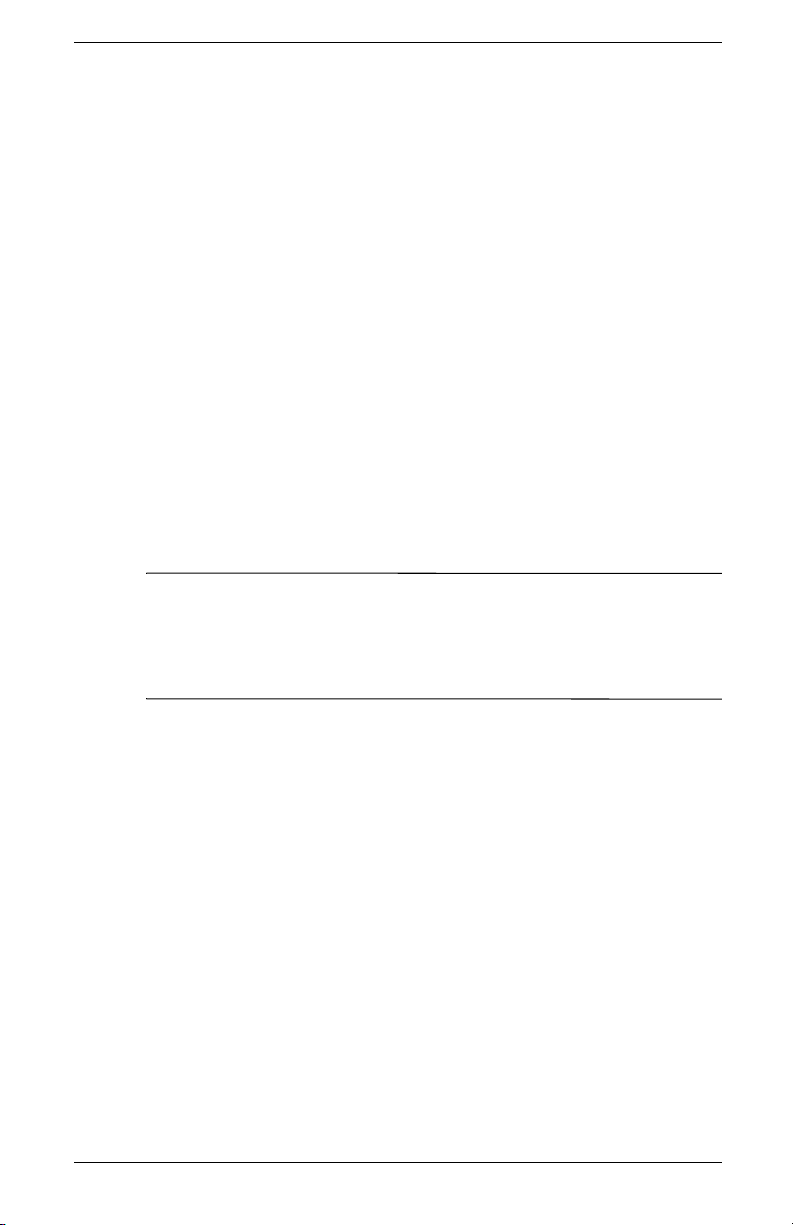
Nettoyage du moniteur
Le moniteur est un périphérique optique de haute qualité qui
demande un soin particulier lors de son nettoyage. Pour nettoyer le
moniteur, exécutez les opérations suivantes :
1. Éteignez le moniteur et l’ordinateur.
2. Débranchez votre moniteur de la prise murale avant de
procéder au nettoyage.
3. Essuyez l’écran avec un chiffon propre et doux.
❏ Si l’écran requiert un nettoyage particulier, employez un
produit nettoyant antistatique.
4. Époussetez le boîtier du moniteur. Utilisez un chiffon doux
humide pour nettoyer le boîtier.
❏ Si le boîtier requiert un nettoyage particulier, employez un
chiffon propre imbibé d’isopropanol.
ATTENTION : N’utilisez pas de benzène, de diluant,
Ä
d’ammoniaque ni de substance volatile pour nettoyer l’écran ou le
boîtier du moniteur. Ces produits chimiques peuvent endommager
l’écran. N’utilisez pas de nettoyeurs liquides ou en aérosol.
N’utilisez jamais d’eau pour nettoyer l’écran à cristaux liquides.
Directives de sécurité et d’entretien
5. Branchez le moniteur.
6. Allumez l’ordinateur et le moniteur.
Manuel de l’utilisateur 2–5
Page 14
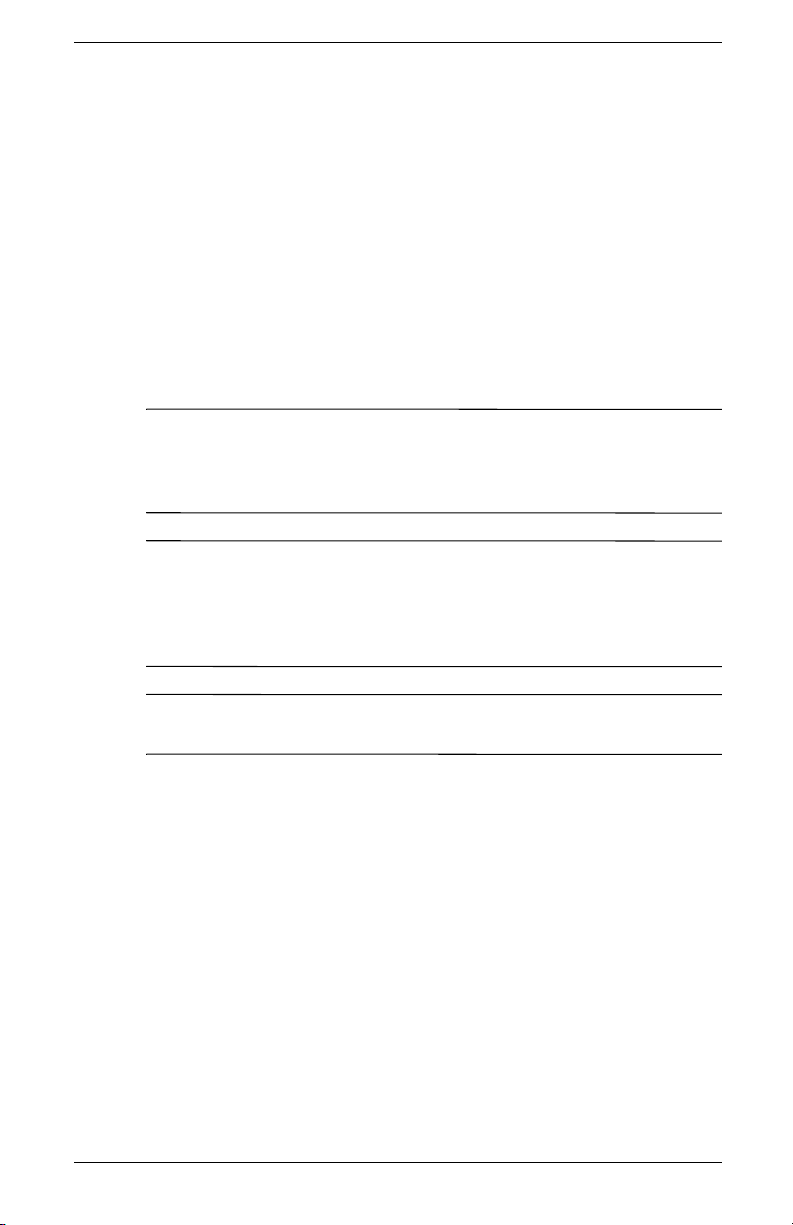
Directives de sécurité et d’entretien
Expédition du moniteur
Conservez l’emballage d’origine dans un endroit sûr. Il se peut
que vous en ayez besoin à l’avenir pour déplacer ou expédier
le moniteur. Lorsque vous expédiez le moniteur, retirez la base
du socle.
Retrait de la base du moniteur
Lisez les avertissements suivants avant de commencer la
procédure.
AVERTISSEMENT : Ne retirez pas la base du socle alors que le
Å
moniteur est en position verticale. Si vous tentez de retirer la base du
socle avec le moniteur en position verticale, vous risquez de vous
blesser.
AVERTISSEMENT : Avant de démonter le moniteur, éteignez-le,
Å
puis débranchez tous les câbles (alimentation, vidéo et audio).
Pour déconnecter l’électricité du matériel, débranchez le cordon
d’alimentation de la prise en tenant fermement la fiche. Ne tirez
jamais sur le cordon.
ATTENTION : L’écran est fragile. Posez le moniteur sur une surface
Ä
plate, écran vers le bas, pour empêcher qu’il ne se raye ou casse.
Pour retirer la base du socle :
1. Débranchez les câbles d’alimentation, vidéo et audio du
moniteur.
2. Posez le moniteur sur une surface plate et protégée par un
tissu doux. Mettez le socle bien droit.
2–6 Manuel de l’utilisateur
Page 15

Directives de sécurité et d’entretien
3. Au bas de la base, faites glisser doucement un tournevis pour
vis à filets dans l’ouverture 1 (cf. l’illustration suivante).
Poussez le tournevis vers le haut du moniteur, faites glisser la
base 2 légèrement vers l’arrière, en direction du bas du
moniteur, pour la déverrouiller. Tirez la base complètement
hors du socle en veillant à bien la tenir.
1
2
Retrait de la base du socle du moniteur
4. Pliez la charnière du socle vers l’arrière du moniteur. Retirez
uniquement la base, et non la charnière, lorsque vous
procédez à une expédition.
Manuel de l’utilisateur 2–7
Page 16
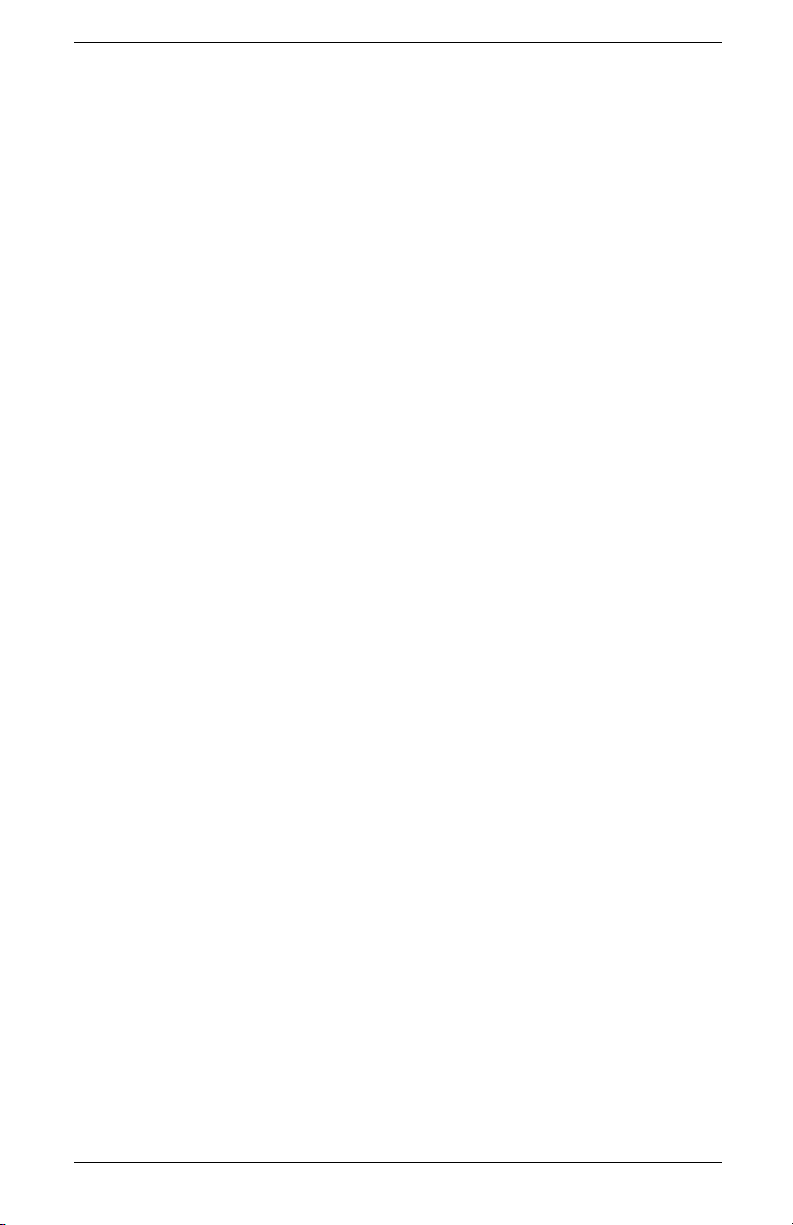
Directives de sécurité et d’entretien
2–8 Manuel de l’utilisateur
Page 17
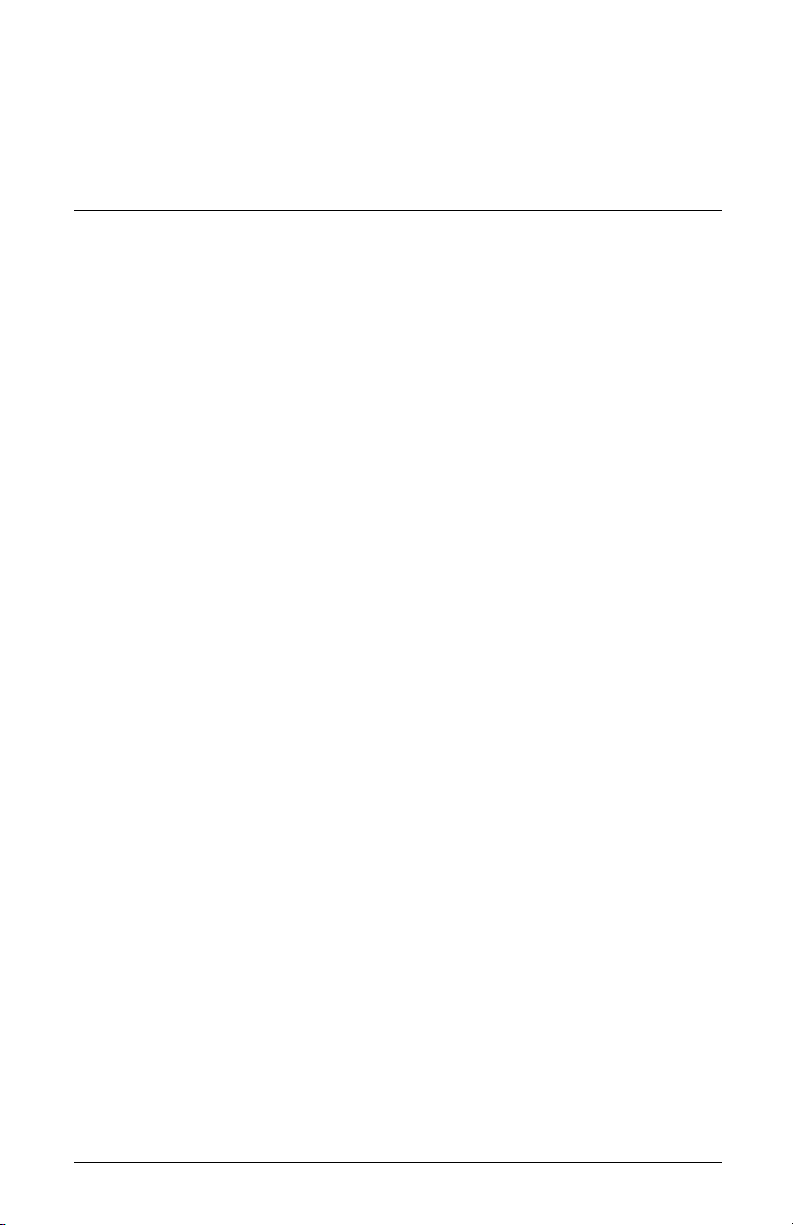
Installation du moniteur
Avant de commencer
1. Déballez le moniteur. Assurez-vous que rien ne manque.
Rangez les cartons.
2. Vérifiez que le moniteur, le système informatique et tous les
autres périphériques connectés sont hors tension (le moniteur
est expédié avec les interrupteurs en position Off).
3. Déterminez le ou les câbles vidéo que vous allez brancher des
sorties vidéo de l’ordinateur aux entrées VGA et DVI sur le
moniteur. Vous pouvez brancher un ou les deux câbles.
❏ Câble VGA :
Câble standard VGA 15 broches.
❏ Câble DVI-D :
Pour un fonctionnement numérique, utilisez le câble vidéo
DVI-D à DVI-D fourni. Le câble DVI-D fourni avec le
moniteur est réservé aux connexions de numérique à
numérique. Votre ordinateur doit disposer d’une carte
graphique compatible DVI installée pour pouvoir utiliser
ce câble.
4. Déterminez si le moniteur sera posé sur un bureau ou s’il sera
monté au mur.
3
❏ Reportez-vous à la section Installation du moniteur.
Manuel de l’utilisateur 3–1
Page 18
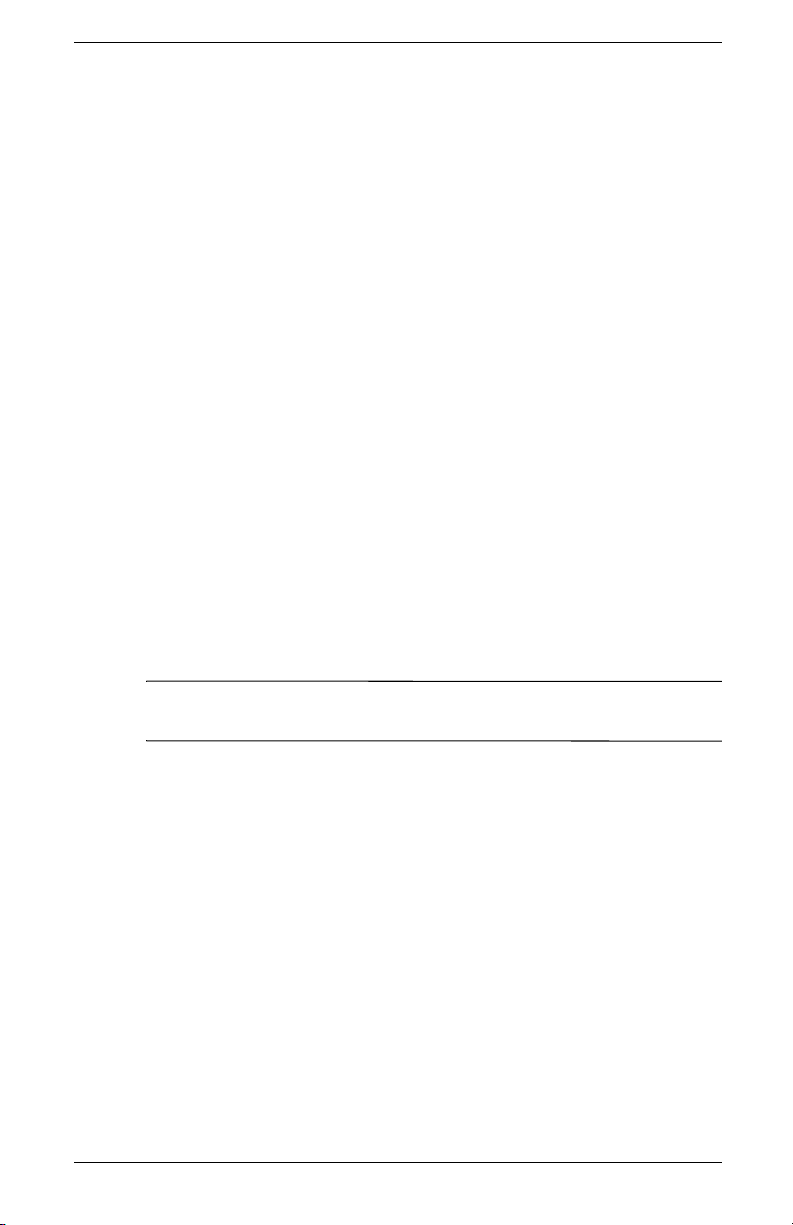
Installation du moniteur
Installation du moniteur
Vous pouvez installer le moniteur sur un bureau ou bien le monter
au mur. Placez le moniteur à proximité de l’ordinateur, dans un
endroit bien aéré.
Si vous décidez d’installer le moniteur :
■ Sur un bureau ou une table, reportez-vous à la section
Installation du moniteur sur un bureau.
■ Au mur, sur un bras articulé ou tout autre dispositif de fixation,
reportez-vous à la section Montage du moniteur.
Branchez le moniteur une fois l’installation terminée uniquement.
Reportez-vous à la section Branchement du moniteur.
Installation du moniteur sur un bureau
Avant de poser le moniteur sur un bureau ou une table, vous devez
fixer sa base.
Pour installer le moniteur sur un bureau ou une table :
1. Posez le moniteur sur une surface plate et protégée par
un tissu doux.
ATTENTION : L’écran est fragile. Posez le moniteur sur une surface
Ä
plate, écran vers le bas, pour empêcher qu’il ne se raye ou casse.
3–2 Manuel de l’utilisateur
Page 19
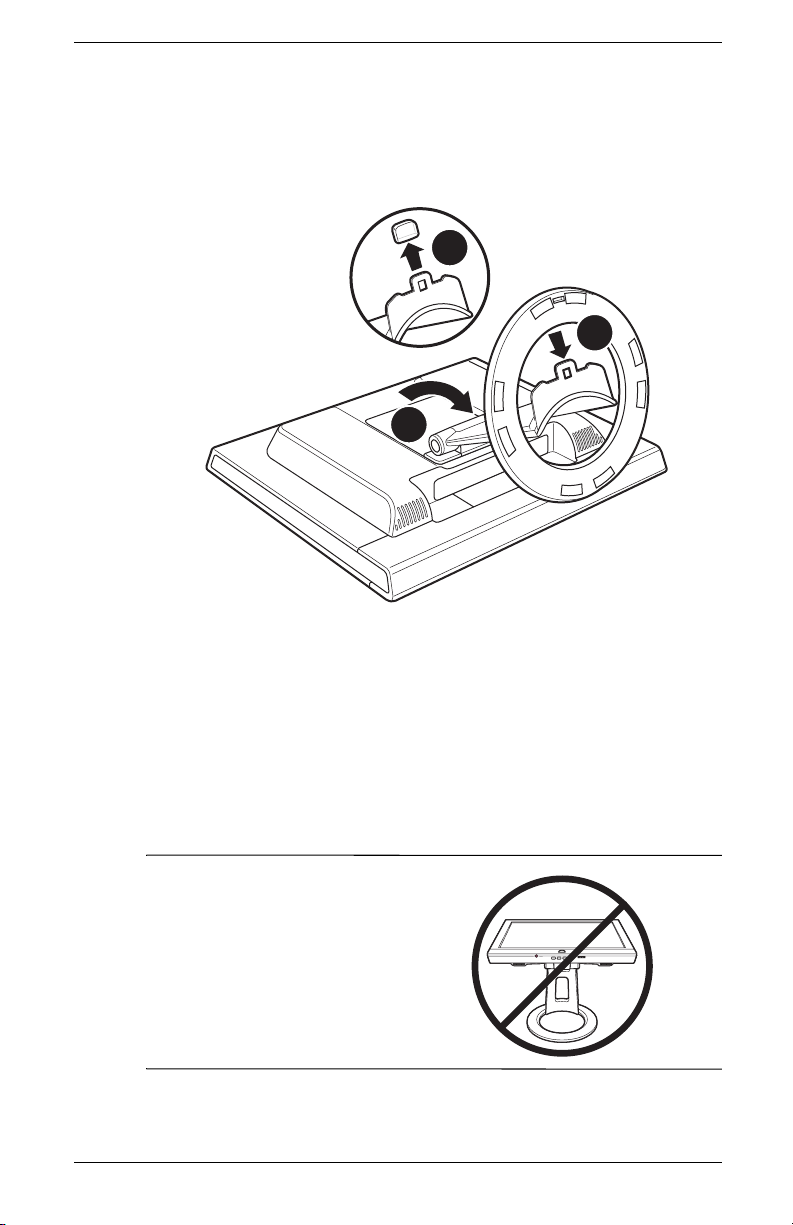
Installation du moniteur
2. Enfoncez le socle complètement en poussant vers le bas du
moniteur (cf. l’illustration 1).
2
3
1
Insertion de la base dans le socle du moniteur
3. Retirez le capuchon plastique sur l’extrémité du socle 2.
4. Avec les deux mains, poussez à fond la base circulaire dans le
bas du socle pour bien l’enclencher 3. Une fois que la base
est en place, vous entendez un déclic. Vérifiez que la base est
correctement bloquée dans le socle avant de poursuivre
l’installation.
5. Posez le moniteur en position verticale.
AVERTISSEMENT : Inclinez
Å
doucement le moniteur. Si vous
inclinez le moniteur à plus de 30
degrés, au-delà de sa position
facilement réglable, il risque de
basculer. Placez le moniteur de
sorte qu’il ne tombe pas de la table
si vous le heurtez.
Manuel de l’utilisateur 3–3
Page 20
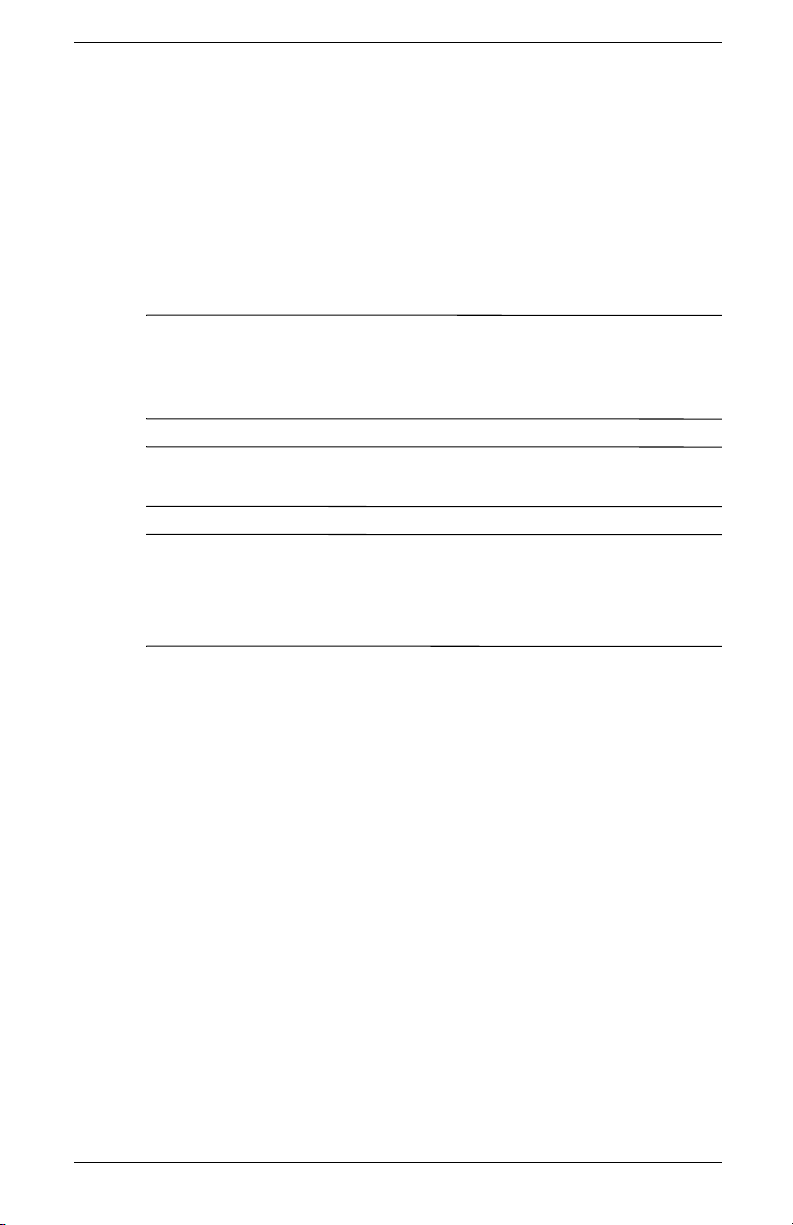
Installation du moniteur
Montage du moniteur
Avant de monter le moniteur au mur, sur un bras articulé et tout
autre dispositif de fixation, vous devez retirer le socle ainsi que le
couvercle à l’arrière du moniteur. Il vous faut un tournevis
cruciforme. Lisez les avertissements suivants avant de commencer
la procédure.
AVERTISSEMENT : Assurez-vous que le moniteur est posé bien à
Å
plat, écran vers le bas. Si vous tentez de retirer le socle et la base
alors que le moniteur est en position verticale, vous risquez de vous
blesser.
ATTENTION : Avant de démonter le moniteur, éteignez-le, puis
Ä
débranchez tous les câbles (alimentation, vidéo et audio).
Si vous passez d’une installation sur un bureau à un montage
✎
mural, il vous faut d’abord retirer la base du moniteur.
Reportez-vous à la section Retrait de la base du moniteur dans
le chapitre précédent.
3–4 Manuel de l’utilisateur
Page 21

Installation du moniteur
Pour installer le moniteur au mur, sur un bras articulé ou tout autre
dispositif de fixation :
1. Pincez et retirez la protection des charnières, et mettez-la de
côté 1. Trois vis et les charnières sont à nu.
2. Posez le moniteur sur une surface plate et protégée par un
tissu doux. Mettez le socle bien droit.
ATTENTION : L’écran est fragile. Posez le moniteur sur une surface
Ä
plate, écran vers le bas, pour empêcher qu’il ne se raye ou casse.
3. Retirez la protection rectangulaire à l’arrière 2 (cf. l’illustration
suivante). Quatre vis sont à nu.
4. Tournez le socle vers le bas du moniteur.
5. Retirez les sept vis 3. Utilisez un tournevis cruciforme.
1
3
2
Montage du moniteur au mur
Manuel de l’utilisateur 3–5
Page 22

Installation du moniteur
6. Retirez le socle.
7. Remettez la protection des charnières sur le socle.
8. Gardez les vis, la protection arrière, le socle et la base pour
plus tard.
9. Montez le moniteur sur un bras articulé ou tout autre dispositif
de fixation.
Lorsque la protection arrière a été retirée, quatre trous de
fixation taraudés sont exposés sur le panneau du moniteur.
Ces trous de fixation, espacés de 100 mm les uns des autres,
sont conformes aux normes VESA (Video Electronics Standards
Association) pour le montage des moniteurs à écran plat.
Utilisez les quatre trous pour consolider le moniteur sur un
bras articulé ou tout autre dispositif de fixation. Suivez les
instructions du dispositif de fixation pour vous assurer que
le moniteur est solidement installé.
3–6 Manuel de l’utilisateur
Page 23

Branchement du moniteur
Pour connecter l’entrée vidéo du moniteur à l’ordinateur :
1. Mettez le moniteur en position verticale (cf. l’illustration
suivante).
2. Branchez le câble vidéo du moniteur au connecteur vidéo sur
le panneau à l’arrière de l’ordinateur.
Vous pouvez connecter le câble VGA, le câble DVI-D ou les deux.
✎
Dans les installations types, un seul câble est branché.
❏ Branchez une extrémité du câble VGA à 15 broches
au connecteur d’entrée VGA sur le moniteur. Ensuite,
branchez l’autre extrémité au connecteur de sortie VGA
sur l’ordinateur.
VGA
Installation du moniteur
TV-OUT
LCD
Branchement du câble VGA
Manuel de l’utilisateur 3–7
Page 24

Installation du moniteur
❏ Branchez une extrémité du câble DVI-D au connecteur
d’entrée DVI sur le moniteur. Ensuite, branchez l’autre
extrémité au connecteur DVI sur l’ordinateur.
DVI
TV-OUT
LCD
Branchement du câble DVI-D
3–8 Manuel de l’utilisateur
Page 25

Installation du moniteur
3. Reliez le connecteur de sortie audio de l’ordinateur à votre
moniteur pour activer les haut-parleurs. Branchez le connecteur
de la prise casque (le cas échéant).
TV-OUT
LCD
Branchement du câble audio
Manuel de l’utilisateur 3–9
Page 26

Installation du moniteur
4. Lisez l’avertissement ci-dessous. Ensuite, branchez une
extrémité du cordon d’alimentation à l’arrière du moniteur, et
l’autre extrémité à une prise de courant murale.
Branchement du cordon d’alimentation
2
1
AVERTISSEMENT : Afin d’éviter tout risque de choc électrique ou
Å
de dommages à votre équipement :
Ne désactivez pas la fiche de mise à la terre du cordon
d’alimentation. La mise à la terre est une caractéristique de sécurité
importante. Branchez le cordon d’alimentation à une prise électrique
mise à la terre.
Assurez-vous que la prise électrique mise à la terre à laquelle vous
branchez le cordon d’alimentation est facile d’accès pour
l’opérateur et qu’elle est située le plus près possible de l’équipement.
Le cheminement du cordon d’alimentation doit être étudié de
manière à ce qu’il ne puisse pas être piétiné ou écrasé par des
objets placés sur ou contre lui.
Ne placez rien sur le cordon d’alimentation ou sur tout autre câble.
Arrangez-les de telle façon que personne ne puisse accidentellement
les piétiner ou y trébucher dessus. Ne tirez pas sur les cordons et
câbles.
Reportez-vous à la section Cordons d’alimentation pour tout
complément d’information.
3–10 Manuel de l’utilisateur
Page 27

Installation du moniteur
5. Mettez l’ordinateur, le moniteur et tous les autres périphériques
sous tension.
6. L’état du moniteur affiche :
❏ Entrée VGA : Active ou Aucun signal d’entrée
❏ Entrée DVI : Active ou Aucun signal d’entrée
❏ Mode : Paramètres
7. Ajustez le moniteur tel que vous le souhaitez pour votre confort
en réglant son inclinaison.
Ajustement de l’inclinaison
AVERTISSEMENT : Inclinez
Å
doucement le moniteur. Si vous
inclinez le moniteur à plus de 30
degrés, au-delà de sa position
facilement réglable, il risque de
basculer. Placez le moniteur de
sorte qu’il ne tombe pas de la table
si vous le heurtez.
8. Testez le fonctionnement du moniteur. Si le moniteur ne
fonctionne pas correctement, configurez-le en vous conformant
à la description du prochain chapitre Fonctionnement du
moniteur.
Manuel de l’utilisateur 3–11
Page 28

Installation du moniteur
3–12 Manuel de l’utilisateur
Page 29

Fonctionnement du moniteur
Logiciels et utilitaires contenus
dans le CD
Le CD livré avec le moniteur contient deux fichiers que vous
pouvez installer sur votre ordinateur :
■ Un fichier .INF (fichier d’informations).
■ Un fichier .ICM (fichier de contretypage des couleurs).
Ce CD comporte également l’utilitaire de réglage automatique.
Ce programme à mire unique aide à améliorer la qualité d’image
de votre moniteur à écran plat VGA. Reportez-vous à la section
Utilisation de la fonction de réglage automatique.
Le cas échéant, vous pouvez installer le logiciel Adobe Acrobat
Reader
Le fichier d’informations
®
qui figure sur ce CD.
4
Compatible Plug & Play sous Windows, ce moniteur fonctionne
correctement sans que vous ayez préalablement installé le fichier
.INF. Le fichier .INF (fichier d’informations) permet une
communication entre l’ordinateur et le moniteur et une exploitation
de toutes les fonctions de ce dernier. Le fichier .INF définit les
ressources du moniteur utilisées par les systèmes d’exploitation
Microsoft Windows
avec la carte graphique de votre ordinateur.
Manuel de l’utilisateur 4–1
®
pour une parfaite compatibilité du moniteur
Page 30

Fonctionnement du moniteur
Pour qu’il y ait compatibilité Plug & Play du moniteur, il faut que la
carte graphique de l’ordinateur soit conforme à la norme VESA
DDC2 et que le moniteur se connecte directement à la carte
graphique. La fonction Plug & Play sera inopérationnelle si vous
disposez de connecteurs de type BNC distincts ou de
gaines/boîtes de dérivation. Si ces conditions ne sont pas
remplies, il vous faut installer le fichier .INF contenu dans le CD.
Le fichier de contretypage des couleurs
Le fichier .ICM propose une représentation des couleurs plus
précise en fournissant des données aux programmes graphiques
pour une concordance homogène des couleurs entre l’écran du
moniteur et l’imprimante ou entre le scanner et l’écran du moniteur.
Le fichier .ICM contient un profil de système couleur. Ces fichiers
sont activés à partir des programmes graphiques qui prennent en
charge cette fonction.
Le profil couleur ICM a été rédigé en conformité avec la
✎
spécification de format de profil ICC (International Color
Consortium).
Installation des fichiers .INF et .ICM
Si vous avez déterminé qu’il vous faut mettre à jour les fichiers .INF
et .ICM, vous pouvez les installer à partir du CD ou les télécharger
de l’Internet.
Installation à partir du CD
Pour installer les fichiers .INF et .ICM sur votre ordinateur depuis
le CD :
1. Introduisez le CD dans le lecteur CD-ROM de votre ordinateur.
Le menu CD apparaît à l’écran.
2. Affichez le fichier « Readme INF et ICM ».
3. Sélectionnez Installer les fichiers INF et ICM.
4. Conformez-vous aux instructions qui s’affichent à l’écran.
4–2 Manuel de l’utilisateur
Page 31

Fonctionnement du moniteur
5. Une fois l’installation des fichiers terminée, redémarrez
Windows.
6. Assurez-vous que les résolutions et les taux de rafraîchissement
qui apparaissent sous Affichage du panneau de configuration
Windows sont corrects. Reportez-vous à la documentation de
votre système d’exploitation pour plus d’informations.
Il se peut que vous ayez à installer les fichiers INF ou ICM du
✎
moniteur munis d’une signature numérique manuellement à partir
du CD en cas d’erreur lors de l’installation. Reportez-vous au
fichier Readme (Lisez-moi) INF et ICM contenu dans le CD.
Téléchargement à partir du World Wide Web
Pour télécharger les dernières versions des fichiers .INF et .ICM
depuis le site Web d’assistance des moniteurs HP :
1. Rendez-vous à l’adresse : http://www.hp.com/support
Sélectionnez votre pays/région.
2. Suivez les liens concernant votre moniteur jusqu’aux pages
d’assistance technique et de téléchargement.
3. Assurez-vous que votre système remplit les conditions
nécessaires.
4. Téléchargez le logiciel en suivant les instructions.
Manuel de l’utilisateur 4–3
Page 32

Fonctionnement du moniteur
Utilisation de la fonction de réglage
automatique
Vous pouvez facilement optimiser les performances de l’écran
VGA en utilisant le bouton Select/Auto et le logiciel de mire de
réglage automatique contenu sur le CD.
Passez outre cette procédure si votre moniteur est muni d’une
entrée DVI. Si votre moniteur est équipé d’une entrée analogique
(VGA), cette procédure peut rectifier les conditions de qualité
d’image suivantes :
■ Mise au point floue ou manquant de netteté.
■ Dédoublement de l’image, apparition de stries ou effets
d’ombrage sur l’écran.
■ Faibles barres verticales.
■ Minces lignes de défilement à l’horizontale.
■ Image décentrée.
4–4 Manuel de l’utilisateur
Page 33

Fonctionnement du moniteur
Pour utiliser la mire de réglage avec votre moniteur à écran plat :
1. Appuyez sur le bouton Select/Auto sous le panneau avant du
moniteur.
❏ Vous pouvez également appuyer sur le bouton Menu, puis
sélectionner Réglage auto dans le menu principal OSD.
Reportez-vous à la section Modification des réglages du
moniteur.
❏ Si vous n’êtes toujours pas satisfait du résultat,
recommencez la procédure.
2. Introduisez le CD dans le lecteur CD-ROM de votre ordinateur.
Le menu du CD apparaît à l’écran.
3. Sélectionnez Ouvrir le logiciel de réglage
automatique.
4. La mire servant à la configuration apparaît sur l’écran.
5. Appuyez sur le bouton Select/Auto sous le panneau avant du
moniteur pour afficher une image centrée et stable.
Manuel de l’utilisateur 4–5
Page 34

Fonctionnement du moniteur
Éléments du panneau avant
Les boutons du moniteur sont situés sous le panneau avant.
A
BC D EF G
4–6 Manuel de l’utilisateur
Page 35

‘
N° Commande Fonction
Fonctionnement du moniteur
A
(Prise du
casque)
B
(On/Off)
CMenu
(Affichage à
l’écran)
–/1
D
(Signe Moins)
E
+/2
(Signe Plus)
Permet de brancher un casque prévu pour le moniteur.
Lorsque la prise du casque est connectée, les haut-parleurs
du moniteur sont muets.
Interrupteur d’alimentation
Permet d’allumer et d’éteindre
le moniteur.
Menu OSD actif
Le bouton permet de désactiver
l’OSD.
(Les écrans de paramétrage
disparaissent du menu OSD.)
Menu OSD actif
Le bouton permet de naviguer
vers le bas ou vers la gauche,
et de régler les paramètres en
diminuant les valeurs.
Menu OSD actif
Le bouton permet de naviguer
vers le haut ou vers la droite, et
de régler les paramètres en
augmentant les valeurs.
Voyant d’alimentation
Allumé : vert
Mode veille : ambre
OSD inactif
Le bouton permet d’activer
l’OSD.
OSD inactif
Le bouton permet de
sélectionner l’entrée
vidéo VGA.
OSD inactif
Le bouton permet de
sélectionner l’entrée
vidéo DVI-D.
F Select
G
Manuel de l’utilisateur 4–7
−Auto Menu OSD actif
Le bouton sert de touche Entrée
(Select) pour sélectionner les
options de réglage de l’écran.
Permet de contrôler le volume des haut-parleurs du moniteur.
(Réglage du
volume)
Haut-parleurs Fonction audio pour la musique, les alarmes et autres sons.
Tournez le bouton vers la gauche pour augmenter le volume.
Tournez le bouton vers la droite pour diminuer le volume.
OSD inactif
Réglage auto.
Le bouton règle
automatiquement
l’affichage selon un
paramètre idéal.
Page 36

Fonctionnement du moniteur
Utilisation de l’affichage OSD
Appuyez sur le bouton Menu sous le panneau avant du moniteur
pour afficher le menu OSD. La fenêtre Menu principal apparaît en
haut du contenu de l’écran. Vous pouvez utiliser les touches + et –
pour contrôler les fonctions du moniteur.
1. Si le moniteur est éteint, allumez-le en appuyant sur
l’interrupteur d’alimentation.
2. Pour accéder au menu OSD, appuyez sur le bouton Menu
situé sous le panneau avant du moniteur. Le Menu principal
OSD apparaît à l’écran.
Menu principal
Luminosité
Contraste
Réglage auto
Menu Avancé
Quitter
3. Pour accéder au Menu OSD avancé, appuyez de nouveau sur
le bouton Menu. Le Menu avancé OSD apparaît à l’écran.
Reportez-vous à la prochaine section pour plus d’informations.
4. Si vous souhaitez naviguer de part et d’autre du Menu
principal OSD ou du Menu avancé OSD, appuyez sur le
bouton + (Signe Plus) situé sur le panneau avant du moniteur
pour aller vers le haut ou sur le bouton – (Signe Moins) pour
aller en sens inverse.
❏ Vous revenez automatiquement à l’option de menu du
haut si vous défilez vers le bas lorsque vous êtes sur la
dernière option de la liste. Vous revenez automatiquement
à l’option de menu du bas si vous défilez vers le haut
lorsque vous êtes sur la première option de la liste.
4–8 Manuel de l’utilisateur
Page 37

Fonctionnement du moniteur
5. Pour sélectionner un élément du Menu OSD, utilisez les
boutons + ou – pour atteindre et mettre en surbrillance votre
choix, puis appuyez sur le bouton Select afin de sélectionner
la fonction.
6. Pour régler la valeur de l’élément sélectionné, appuyez sur les
boutons + ou –.
7. Sélectionnez Enregistrer et retour.
❏ Si vous ne souhaitez pas enregistrer le paramètre,
sélectionnez Annuler dans le Menu avancé ou Quitter
dans le Menu principal.
8. Appuyez sur le bouton Menu pour quitter l’affichage à l’écran.
Si vous ne manipulez aucun bouton pendant 30 secondes (valeur
✎
par défaut fixée en usine) alors qu’un menu est affiché, les
nouveaux réglages seront abandonnés, à l’exception de la
luminosité et du contraste. Les valeurs initiales de tous les réglages
modifiés seront rétablies, et le menu se fermera.
Modification des réglages du moniteur
Les réglages de l’écran se trouvent sur les menus OSD (On-Screen
Display – Affichage à l’écran). Deux menus OSD son disponibles :
■ Menu principal.
■ Menu avancé.
Manuel de l’utilisateur 4–9
Page 38

Fonctionnement du moniteur
Menu principal OSD
Pour accéder au Menu principal OSD, appuyez sur le bouton
Menu situé sous le panneau avant du moniteur. Le niveau 1 du
Menu principal apparaît.
Le tableau suivant décrit les sélections et les niveaux du Menu
principal :
Niveau 1 du menu Niveau 2 du menu
Luminosité Échelle de réglage
Contraste Échelle de réglage
Réglage auto (Analogique
uniquement)
Menu Avancé
Menu principal
Quitter
Menu avancé OSD
Pour accéder au Menu avancé OSD, appuyez de nouveau sur le
bouton Menu (deux fois), ou sélectionnez Menu Avancé dans le
Menu principal. Le niveau 1 du Menu avancé apparaît.
Après sélection de l’option Menu avancé dans le Menu principal,
✎
par défaut le Menu avancé reste à l’écran les prochaines fois que
vous redémarrez le moniteur jusqu’à ce que vous sélectionniez le
Menu principal ou que l’option Réglage d’usine soit appliquée.
4–10 Manuel de l’utilisateur
Page 39

Fonctionnement du moniteur
Le Menu avancé OSD, qui dispose de trois niveaux maximum,
peut être visualisé dans l’une des 6 langues disponibles. Le tableau
suivant décrit les sélections, les niveaux et les préréglages usine du
Menu avancé :
Menu avancé OSD
Niveau 1 Niveau 2 Niveau 3
Luminosité Échelle de réglage 90
Contraste Échelle de réglage 80
Réglage de
l’image
(Analogique
uniquement)
Couleur 9300 K
Langue Deutsch
Réglage auto Message « Réglage »
Position horizontale Échelle de réglage
Position verticale Échelle de réglage
Horloge Échelle de réglage
Phase d’horloge Échelle de réglage
Annuler
Enregistrer et retour
6500 K 6500 K
Couleur
personnalisée
Annuler
Enregistrer et retour
English English
Español
Français
Italiano
Nederlands
Annuler
Enregistrer et retour
Réglage de couleur
personnalisée
Réglage
d’usine
Manuel de l’utilisateur 4–11
Page 40

Fonctionnement du moniteur
Menu avancé OSD (suite)
Niveau 1 Niveau 2 Niveau 3
Gestion Economie d’énergie Activé/Désactivé Activé
Récup. paramètres
au démarrage
Mode d’affichage Activé/Désactivé Désactivé
N° de série (Affichage du n° de
Menu de base Principal (de
Annuler
Enregistrer et retour
Commande OSD Position horizontale Échelle de réglage 50
Position verticale Échelle de réglage 50
Durée OSD Échelle de réglage 30 secondes
Transparence OSD Échelle de réglage
Enregistrer et retour
Annuler
Commandes
d’entrée vidéo
Réglage d’usine Oui
Quitter
Sélection d’entrée Analogique (D-SUB)
Annuler
Non
Activé/Désactivé Activé
série)
Numérique (DVI)
Autodétection
Réglage
d’usine
base)
4–12 Manuel de l’utilisateur
Page 41

Fonctionnement du moniteur
Sélection des connecteurs d’entrée vidéo
Les deux connecteurs d’entrée sont :
1. Connecteur VGA (analogique)
2. Connecteur DVI-D (numérique)
Le moniteur détermine automatiquement laquelle de ces entrées a
des signaux vidéo valides et affiche l’image. Vous pouvez
sélectionner les entrées manuellement par le biais de la fonction
OSD (Affichage à l’écran) ou sur l’avant du moniteur en appuyant
sur le bouton -/1 pour l’entrée VGA ou sur le bouton +/2 pour
l’entrée DVI.
Le moniteur affiche les conditions d’utilisation suivantes :
État de l’entrée
VGA
Vidéo active Vidéo active Mode par défaut d’après l’OSD
Vidéo active Vidéo inactive Vidéo analogique
Vidéo active Aucune connexion Vidéo analogique
Vidéo inactive Vidéo active Vidéo numérique
Aucune connexion Vidéo active Vidéo numérique
Vidéo inactive Vidéo inactive Mode veille
Vidéo inactive Aucune connexion Mode veille
Aucune connexion Vidéo inactive Mode veille
Aucune connexion Aucune connexion Message « Vérifier le câble vidéo »
ATTENTION : Notez que si la même image statique est affichée sur
Ä
un moniteur pendant une période prolongée, des dommages
d’image rémanente peuvent se produire. Pour éviter de tels
dommages à votre écran, veillez à toujours activer un économiseur
d’écran ou à éteindre le moniteur si ce dernier doit rester inutilisé
pendant une période prolongée.
État de l’entrée
DVI-D
Le moniteur affiche :
Manuel de l’utilisateur 4–13
Page 42

Fonctionnement du moniteur
Identification des conditions d’utilisation du moniteur
Des messages particuliers apparaissent à l’écran lorsque le
moniteur se trouve dans les conditions suivantes :
■ Signal d’entrée hors limites
RÉGLER L’ÉCRAN SUR :
1280 x 1024 @ 60 Hz
Déplacements de part et d’autre de l’écran — Indique que le
moniteur ne prend pas en charge le signal d’entrée vidéo du
fait que la résolution et/ou le taux de rafraîchissement sont
réglés à des valeurs élevées que le moniteur ne peut assumer.
Fixez la résolution et le taux de rafraîchissement à 1280 x
1024 à 60 Hz. Redémarrez votre ordinateur pour que les
nouveaux réglages prennent effet.
■ Mise en veille — Indique que l’affichage de l’écran entre en
mode veille. Les haut-parleurs s’éteignent en mode veille.
■ Vérifier le câble vidéo — Indique que le câble vidéo n’est
pas correctement branché côté ordinateur ou côté moniteur.
4–14 Manuel de l’utilisateur
Page 43

Fonctionnement du moniteur
■ Verrouillage OSD —Vous pouvez activer ou désactiver
l’OSD en appuyant sur le bouton Menu situé sur le panneau
avant et en le maintenant enfoncé pendant 10 secondes.
Si l’OSD est verrouillé, le message d’avertissement
« Verrouillage OSD » s’affiche pendant dix secondes.
❏ Si l’OSD est verrouillé et que vous souhaitez le
déverrouiller, appuyez sur le bouton Menu et
maintenez-le enfoncé pendant 10 secondes.
❏ Si l’OSD est déverrouillé et que vous souhaitez le
verrouiller, appuyez sur le bouton Menu et maintenez-le
enfoncé pendant 10 secondes.
■ Aucun signal d’entrée — Indique que le moniteur ne
reçoit pas de signal vidéo de l’ordinateur ou de l’un des
deux connecteurs d’entrée vidéo du moniteur. Vérifiez que
l’ordinateur ou la source de signal n’est pas éteint ou en
mode veille.
■ Plusieurs entrées actives – Sélectionnez une entrée
vidéo avec le menu OSD — Indique que le moniteur reçoit
plusieurs entrées vidéo.
■ Réglage automatique en cours — Indique que la
fonction de réglage automatique est active. Reportez-vous à la
section Réglage de la qualité d’affichage.
Manuel de l’utilisateur 4–15
Page 44

Fonctionnement du moniteur
Réglage de la qualité d’affichage
La fonction de réglage automatique ajuste automatiquement la
qualité de l’image (taille de l’affichage, position, horloge et phase)
à chaque fois qu’un nouveau mode vidéo est utilisé. Pour des
réglages plus précis, exécutez le logiciel de réglage automatique
qui figure sur le CD. Reportez-vous à la section Utilisation de la
fonction de réglage automatique.
Si vous souhaitez améliorer encore davantage la qualité de
l’image, procédez à l’aide des commandes Horloge et Phase du
moniteur. Reportez-vous à la section Optimisation de la vidéo
analogique.
Optimisation de la vidéo analogique
Ce moniteur contient des circuits intégrés sophistiqués qui
permettent à l’écran plat de fonctionner comme un moniteur
analogique standard. Deux commandes sur le Menu avancé OSD
peuvent être réglées pour améliorer la qualité de l’image :
■ Horloge — Augmentez ou diminuez cette valeur pour
minimiser les barres verticales ou les rayures visibles à
l’arrière-plan de l’écran.
■ Phase d’horloge — Augmentez ou diminuez cette valeur pour
minimiser la distorsion de l’image ou la gigue.
Servez-vous de ces commandes lorsque la fonction de réglage
automatique ne fournit pas une image satisfaisante en mode
analogique.
Pour obtenir les meilleurs résultats :
1. Laissez le moniteur chauffer pendant 20 minutes avant de
procéder au réglage.
2. Affichez l’application de la mire de réglage qui figure sur
le CD.
3. Accédez au Menu avancé OSD; sélectionnez Réglage de
l’image.
4–16 Manuel de l’utilisateur
Page 45

Fonctionnement du moniteur
4. Commencez par régler l’horloge, vu que les paramètres Phase
d’horloge dépendent du réglage Horloge principal.
❏ Lorsque vous réglez les valeurs Horloge et Phase
d’horloge, si les images sur le moniteur deviennent
distordues, continuez à ajuster les valeurs jusqu’à ce que
la distorsion disparaisse.
Pour rétablir les réglages d’usine, accédez au Menu avancé OSD,
sélectionnez Réglage d’usine, puis choisissez Oui.
Entrée dans les modes utilisateur
Le signal de l’adaptateur vidéo peut parfois devoir faire appel à
un mode utilisateur personnalisé si vous n’avez pas de carte
graphique standard ou qu’il n’y a pas de mode préréglé. En pareil
cas, il vous faut créer un mode utilisateur. Vous pouvez utiliser
l’OSD (Affichage à l’écran) pour :
■ Créer un mode défini par l’utilisateur avec des paramètres
d’écran personnalisés.
■ Régler les paramètres d’un mode utilisateur.
■ Les mettre en mémoire. Le moniteur enregistre
automatiquement le nouveau réglage, puis reconnaît le
nouveau mode tout autant qu’il reconnaît un mode préréglé.
Vous pouvez entrer et stocker dix modes utilisateur, outre les
15 modes préréglés en usine (cf. le tableau Modes d’entrée vidéo
préréglés en usine dans l’Annexe B).
Manuel de l’utilisateur 4–17
Page 46

Fonctionnement du moniteur
Fonction d’économie d’énergie
Lorsque le moniteur fonctionne en mode normal, le témoin
d’alimentation est vert, et le moniteur utilise moins de 50 watts
de puissance électrique.
Le moniteur prend également en charge un mode d’économie
d’énergie qui est contrôlé par l’ordinateur. Lorsque le moniteur est
en état de consommation réduite, son écran est vide, le
rétro-éclairage est éteint, les haut-parleurs également, et le témoin
d’alimentation est ambre. Le moniteur utilise moins de 2 watts de
puissance électrique. Cet état s’active lorsque le moniteur ne
détecte pas de signal de synchronisation horizontale et/ou de
signal de synchronisation verticale. La fonction d’économie
d’énergie sur l’OSD doit aussi être activée sur votre ordinateur
pour pouvoir fonctionner.
Un temps de chauffe très bref s’impose avant que le moniteur
retrouve son mode de fonctionnement normal.
Consultez le manuel de votre ordinateur pour plus d’informations
sur l’utilisation des fonctions d’économie d’énergie (parfois
appelées fonctions de gestion d’alimentation).
La fonction d’économie d’énergie mentionnée ci-dessus ne marche
✎
que si le moniteur est connecté à un ordinateur disposant de cette
fonction.
4–18 Manuel de l’utilisateur
Page 47

Dépannage
Résolution des problèmes courants
Le tableau suivant répertorie les problèmes potentiels et la cause
probable de chaque problème, et suggère des solutions.
Problème Cause probable Solution
A
L’écran est vide. Le cordon d’alimentation
est débranché.
L’interrupteur est
sur Arrêt (position OFF).
Le câble vidéo n’est pas
raccordé correctement.
Un économiseur d’écran
occultant l’écran est
actif.
L’image apparaît
floue, imprécise, ou
trop sombre.
Les réglages de la
luminosité et du
contraste sont trop bas.
Branchez le cordon
d’alimentation.
Allumez le moniteur.
Connectez le câble vidéo
correctement. Consultez
Chapitre 3, Installation du
moniteur, pour plus
d’informations.
Appuyez sur n’importe
quelle touche du clavier ou
déplacez la souris pour
désactiver l’utilitaire.
Appuyez sur le bouton Auto
du panneau avant. Si cela
ne corrige pas l’image de
manière satisfaisante,
appuyez sur le bouton
Menu pour ouvrir le menu
OSD de base, puis ajustez
la luminosité et le contraste
selon vos besoins.
Manuel de l’utilisateur A–1
Page 48

Dépannage
Problème Cause probable Solution
L’image n’est pas
centrée.
Le message
«Aucune
connexion. Vérifier
le câble vidéo »
s’affiche à l’écran.
Le message « Hors
limites. Régler
l’écran sur 1280 x
1024 @ 60Hz »
s’affiche à l’écran.
La position peut
nécessiter un ajustement.
Le câble vidéo du
moniteur n’est pas
branché.
Les valeurs élevées de la
résolution vidéo et/ou
du taux de
rafraîchissement ne sont
pas prises en charge
par votre moniteur.
Appuyez sur le bouton
Menu pour accéder au
menu OSD. Sélectionnez les
options Réglage de
l’image/ Position
horizontale ou Position
verticale pour ajuster la
position horizontale ou
verticale de l’image.
Connectez le câble vidéo
du moniteur à 15 broches
au connecteur VGA de
l’ordinateur, ou connectez le
câble d’interface DVI-D au
connecteur DVI de
l’ordinateur. Assurez-vous
que l’ordinateur est hors
tension durant le
raccordement du câble
vidéo.
Redémarrez votre
ordinateur et entrez en
Mode sans échec. Changez
vos réglages sur une valeur
prise en charge (consultez le
tableau Modes vidéo
préréglés à l’Annexe B).
Redémarrez votre
ordinateur pour que les
nouveaux réglages
prennent effet.
A–2 Manuel de l’utilisateur
Page 49

Dépannage
Utilisation du World Wide Web
Avant de contacter notre service clientèle, consultez le site Web
d’assistance technique HP à l’adresse suivante :
http://www.hp.com/support
Sélectionnez votre pays/région et suivez les liens jusqu’à la page
d’assistance concernant votre moniteur.
Avant d’appeler le service d’assistance technique
Si vous n’êtes toujours pas parvenu à résoudre un problème après
consultation des conseils de dépannage de cette section, il vous
faut éventuellement appeler le service d’assistance technique.
Avant d’appeler, ayez à votre disposition les éléments suivants :
■ Moniteur.
■ Numéro du modèle du moniteur (situé sur l’étiquette à l’arrière
du moniteur).
■ Numéro de série du moniteur (situé sur l’étiquette à l’arrière du
moniteur).
■ Date d’achat (voir la facture).
■ Conditions dans lesquelles le problème est survenu.
■ Messages d’erreur apparus.
■ Configuration du matériel.
■ Nom et version du matériel et des logiciels que vous utilisez.
Manuel de l’utilisateur A–3
Page 50

Dépannage
Localisation de l’étiquette des capacités
électriques
L’étiquette des capacités électriques collée sur le moniteur indique
le numéro de pièce de rechange, le numéro du produit et le
numéro de série. Ces numéros peuvent vous être demandés
lorsque vous prenez contact avec HP à propos de votre modèle
de moniteur.
Sur le moniteur FP9419, l’étiquette est située sur le capot arrière
entre les connecteurs et les boutons.
A–4 Manuel de l’utilisateur
Page 51

Spécifications techniques
Moniteur LCD FP9419
Moniteur LCD FP9419
B
Type
d’affichage
Taille d’affichage d’image 19 pouces en
Basculement vertical –5 à 30
Traitement de l’écran Surface antireflet avec couche de protection
Poids maximum 15,4 livres (déballé) 7 kg (déballé)
Dimensions (y compris le socle)
Hauteur
Largeur
Profondeur
Résolution graphique maximale 1280 x 1024 (75 Hz) en mode analogique et
Mode Texte 720 x 400
Pas de masque 0,294 x 0,294 mm
Fréquence de balayage
horizontale (mode analogique)
19 pouces
Matrice active à
cristaux liquides TFT
diagonale
o
17,7 pouces
16,8 pouces
9,1 pouces
numérique
30 à 83 kHz
48,3 cm
48,3 cm
449,9 mm
426,7 mm
230 mm
Manuel de l’utilisateur B–1
Page 52

Spécifications techniques
Moniteur LCD FP9419 (suite)
Fréquence de rafraîchissement
56 à 76 Hz
verticale
(mode analogique)
Exigences en matière
d’environnement
o
Température :
Température de fonctionnement
41 à 95
–4 à 140
F
o
F
Température ho r s s e r vice
Humidité relative 20 à 80 %
Alimentation 100–240V , 50/60 Hz
Consommation électrique <50 watts typique
Consommation électrique en
<2 watts typique
mode veille
Bornes d’entrée 1 connecteur VGA 15
broches de type D
2 connecteurs DVI-D
Les indications de performance mentionnées sont fournies par les
fabricants des composants. Ces indications de performance représentent
le meilleur niveau atteint par les fabricants de composants pour HP ; les
performances typiques constatées peuvent varier, en dessus ou en dessous
de ce niveau.
o
5 à 35
–20 à 60
C
o
C
Câble analogique
inclus
Câble DVI-D inclus
B–2 Manuel de l’utilisateur
Page 53

Modes vidéo préréglés
Ce moniteur identifie automatiquement quinze modes d’entrée
préréglés qui apparaîtront à la taille appropriée et bien centrés sur
l’écran. Les modes suivants, attribués en usine, correspondent aux
résolutions d’affichage les plus couramment utilisées.
Modes d’entrée vidéo préréglés en usine
Spécifications techniques
Préréglage Format des
pixels
1 640 x 480 31,5 60,0
2 640 x 480 37,9 72,0
3 640 x 480 37,5 75,0
4 720 x 400 31,5 70,0
5 800 x 600 37,9 60,0
6 800 x 600 48,1 72,0
7 800 x 600 46,9 75,0
8 832 x 624 49,7 75,0
9 1024 x 768 48,4 60,0
10 1024 x 768 60,0 75,0
11 1152 x 870 68,7 75,0
12 1152 x 900 71,8 76,5
13 1280 x 960 60,0 60,0
Fréquence
horizontale (kHz)
Fréquence
verticale (Hz)
14 1280 x 1024 63,9 60,0
15 1280 x 1024 80,0 75,0
Manuel de l’utilisateur B–3
Page 54

Spécifications techniques
Qualité du moniteur LCD et politique relative aux pixels
Le Moniteur LCD FP9419 met en œuvre une technologie de haute
précision et il est fabriqué conformément à des normes élevées
pour garantir un fonctionnement sans problème. Il est cependant
possible que l’écran comporte des imperfections visuelles,
apparaissant sous la forme de points brillants ou noirs. Cette
situation est commune à tous les écrans à cristaux liquides fournis
par tous les constructeurs et n’est pas spécifique au Moniteur LCD
FP9419. Ces imperfections sont causées par un ou plusieurs pixels
ou sous-pixels défectueux.
■ Un pixel se compose d’un sous-pixel rouge, d’un vert et
d’un bleu.
■ Un pixel entier défectueux est toujours activé (point brillant
sur fond sombre) ou toujours désactivé (point noir sur fond
lumineux). Le premier cas est le plus visible.
■ Un sous-pixel défectueux (défaut de point) est moins visible
qu’un pixel entier défectueux. Il est très petit et n’est visible
que sur un fond spécifique.
Le Moniteur LCD FP9419 a :
■ Moins de 5 défauts de point au total.
■ 0 pixel entier défectueux.
■ 3 sous-pixels brillants défectueux (maximum).
■ 5 sous-pixels sombres défectueux (maximum).
■ Pas plus de deux pixels adjacents (moins de 2,5 mm de bord
à bord) défectueux.
■ Pas plus de deux paires de deux pixels adjacents défectueux.
Pour localiser les pixels défectueux, l’écran doit être examiné dans
des conditions normales d’environnement et de fonctionnement,
avec une résolution et une fréquence de rafraîchissement prises en
charge, à une distance d’environ 50 cm (16 pouces).
Nous prévoyons que l’industrie améliorera progressivement sa
capacité à produire des écrans comportant moins d’imperfections
visuelles et nous modifierons en conséquence les critères
acceptables.
B–4 Manuel de l’utilisateur
Page 55

Cordons d’alimentation
Le bloc d’alimentation de votre moniteur est doté d’un sélecteur
automatique de tension (ALS pour Automatic Line Switching). Cette
fonction permet au moniteur de fonctionner avec des tensions
d’entrée comprises entre 100 et 120V ou entre 200 et 240V .
L’ensemble du cordon d’alimentation (cordon flexible et fiche
murale) fourni avec le moniteur est conforme aux exigences du
pays où vous avez acheté l’équipement.
Si vous comptez utiliser votre ordinateur dans un autre pays,
vous devez acheter un cordon conforme à la réglementation
de ce pays.
Le cordon d’alimentation doit être adapté au produit, à la tension
et au courant nominaux inscrits sur l’étiquette du produit. La
tension et le courant nominaux du cordon doivent être supérieurs
à ceux qui sont indiqués sur le produit. De plus, la section du fil
doit être de 0,75 mm² ou 18AWG au minimum, et la longueur
du cordon doit être comprise entre 1,8 m et 3,6 m. Pour toute
question relative au type de cordon d’alimentation à utiliser,
contactez un fournisseur de services HP agréé.
Le cheminement du cordon d’alimentation doit être étudié de
manière à ce qu’il ne puisse pas être piétiné ou écrasé par des
objets placés sur ou contre lui. Vous devez faire particulièrement
attention à la fiche, à la prise murale et au point où le cordon sort
de l’appareil.
Spécifications techniques
Manuel de l’utilisateur B–5
Page 56

Spécifications techniques
B–6 Manuel de l’utilisateur
Page 57

Avis de conformité des
Réglementation de la FCC
Ce matériel a été testé et jugé conforme aux normes de la classe B
concernant les équipements numériques, selon l’article 15 de la
réglementation de la FCC. Ces limites sont destinées à assurer une
protection raisonnable contre les interférences dans un
environnement résidentiel. Cet équipement produit, utilise et peut
émettre de l’énergie sous forme de radiofréquences. S’il n’est pas
utilisé conformément aux instructions, il peut produire des
interférences nuisibles aux communications radio. Cependant, tout
risque d’interférences ne peut être totalement exclu : s’il constate
des interférences lors de la réception d’émissions de radio ou de
télévision (il suffit pour le vérifier d’allumer et d’éteindre
successivement l’appareil), l’utilisateur devra prendre les mesures
nécessaires pour les éliminer. À cette fin, il devra :
■ réorienter ou déplacer l’antenne réceptrice ;
C
agences
■ augmenter la distance séparant l’équipement du récepteur ;
■ brancher le matériel sur un autre circuit que celui du
récepteur ;
■ consulter le revendeur ou un technicien de radio/télévision
expérimenté.
Manuel de l’utilisateur C–1
Page 58

Avis de conformité des agences
Modifications
La FCC requiert que l’utilisateur soit averti que toute modification
de cet équipement non approuvée expressément pas la société
Hewlett-Packard pourrait annuler le droit de l’utilisateur d’utiliser
l’équipement.
Câbles
Les câbles branchés à cet équipement doivent être blindés et
comporter des capots de connecteur métalliques de type RFI/EMI
pour être conformes aux règles et réglementations de la FCC.
C–2 Manuel de l’utilisateur
Page 59

Avis de conformité des agences
Déclaration de conformité des produits portant le logo FCC (États-Unis uniquement)
Ce matériel est conforme à l’alinéa 15 de la réglementation de
la FCC. Son fonctionnement est soumis à deux conditions :
(1) cet équipement ne peut pas causer d’interférences et (2) cet
équipement doit accepter toute interférence reçue, y compris les
interférences susceptibles d’entraîner un mauvais fonctionnement.
En cas de question relative à votre produit, contactez :
Hewlett-Packard Company
P. O. Box 692000, Mail Stop 530113
Houston, Texas 77269-2000 États-Unis
Ou appelez le :
1-800-474-6836
En cas de question relative à cette déclaration FCC, contactez :
Hewlett-Packard Company
P. O. Box 692000, Mail Stop 510101
Houston, Texas 77269-2000 États-Unis
Ou appelez le :
(281) 514-3333
Pour identifier ce produit, communiquez la référence ou le numéro
de série ou de modèle figurant sur le produit.
Manuel de l’utilisateur C–3
Page 60

Avis de conformité des agences
Canadian Notice
This Class B digital apparatus meets all requirements of the
Canadian Interference-Causing Equipment Regulations.
Avis canadien
Cet appareil numérique de la classe B respecte toutes les
exigences du Règlement sur le matériel brouilleur du Canada.
Avis européen
Les produits portant le logo CE sont conformes à la directive EMC
(89/336/EEC) et à la directive sur les basses tensions
(73/23/EEC) publiées par la Commission de la Communauté
Européenne.
Le respect de ces directives implique la conformité aux Normes
Européennes suivantes (les normes internationales correspondantes
sont indiquées entre parenthèses) :
■ EN55022 (CISPR 22) — Interférences électromagnétiques
■ EN55024 (IEC61000-4-2,3,4,5,6,8,11) — Immunité
électromagnétique
■ EN61000-3-2 (IEC61000-3-2) — Limites pour les émissions
de courant harmonique
■ EN61000-3-3 (IEC61000-3-3) — Limitation des fluctuations
de tension
■ EN60950 (IEC60950) — Sécurité du produit
C–4 Manuel de l’utilisateur
Page 61

Avis japonais
Avis coréen
Avis de conformité des agences
Homologation EPA Energy Star
Les moniteurs portant le logo Energy Star ® respectent les directives
Energy Star de l’EPA (agence américaine de protection de
l’environnement). En tant que partenaire Energy Star,
Hewlett-Packard Company s’est assurée que ce produit satisfait
aux lignes directrices d’Energy Star en matière d’utilisation
efficace de l’énergie. Vous trouverez des instructions spécifiques
sur l’utilisation des fonctions d’économie d’énergie de votre
ordinateur au chapitre Gestion de l’alimentation du manuel de
votre ordinateur.
Manuel de l’utilisateur C–5
Page 62

Avis de conformité des agences
Programme de recyclage de HP
HP propose des programmes de recyclage de produits en fin de
vie, qu’ils soient fabriqués ou non par HP, dans plusieurs zones
géographiques.
Les conditions et la disponibilité de ces programmes varient
selon les régions, suivant les réglementations locales et la
demande qui en est faite. Pour plus d’informations sur le
programme de recyclage de HP, consultez le site Web de HP
à l’adresse suivante :
http://www.hp.com/hpinfo/globalcitizenship/
environment/recycle/hardware.html
C–6 Manuel de l’utilisateur
Page 63

Norme TCO ‘99
Vous venez d’acheter un produit agréé et porteur du label TCO
‘99 ! Vous avez choisi un produit développé pour une utilisation
professionnelle. Votre achat a également contribué à la protection
de l’environnement et au développement de produits électroniques
adaptés à l’environnement.
Pourquoi avoir créé un label de protection de l’environnement
pour des ordinateurs ?
Dans de nombreux pays/régions, l’attribution de labels de
protection de l’environnement est devenue une méthode reconnue
pour encourager l’adaptation des biens et des services à
l’environnement. Le problème principal lié aux ordinateurs et
autres équipements électroniques réside dans l’utilisation de
substances nocives pour l’environnement dans les appareils
eux-mêmes et lors de leur fabrication. Parce qu’il n’est pas encore
possible de recycler correctement la majorité des équipements
électroniques, la plupart de ces substances potentiellement nocives
se retrouvent un jour ou l’autre dans la nature.
D’autres caractéristiques d’un ordinateur, comme les niveaux de
consommation d’énergie, ont leur importance à la fois pour les
environnements de travail (internes) et naturels (externes). Étant
donné que toutes les méthodes de production d’électricité ont un
effet négatif sur l’environnement (émissions acides et influence sur
le climat, déchets radioactifs), il est essentiel d’économiser
l’énergie. Les équipements électroniques sont souvent laissés sous
tension en permanence dans les bureaux et consomment donc
beaucoup d’électricité.
Avis de conformité des agences
Manuel de l’utilisateur C–7
Page 64

Avis de conformité des agences
Qu’implique la présence du label de protection de
l’environnement ?
Ce produit répond aux spécifications du projet TCO ‘99 qui définit
un label international de protection de l’environnement et de
qualité pour les ordinateurs personnels. Ce projet a été mis en
œuvre par un effort commun de la TCO (confédération suédoise
des employés professionnels), de Svenska Naturskyddsforeningen
(société suédoise pour la protection de la nature), de Statens
Energimyndighet (administration de l’énergie nationale suédoise)
et de SEMKO AB.
Les spécifications couvrent un grand nombre de sujets sensibles :
l’environnement, l’ergonomie, la facilité d’utilisation, la réduction
des champs électriques et magnétiques, la consommation
d’énergie et la sécurité électrique.
Ces exigences environnementales imposent des restrictions sur la
présence et l’utilisation de métaux lourds, de substances ignifuges
à base de bromure et de chlorure, de CFC (fréons) et de solvants
chlorés, entre autres. Le produit doit être conçu en vue d’un
recyclage et le fabricant est contraint de se conformer à une
politique environnementale suivie dans tous les pays/régions où
l’entreprise met ses stratégies en œuvre.
Les conditions requises concernant l’énergie incluent l’obligation
pour l’ordinateur et/ou l’écran de réduire sa consommation
d’énergie en une ou plusieurs étapes, après une certaine période
d’inactivité. Le délai de réactivation de l’ordinateur doit être
raisonnable pour l’utilisateur.
Vous trouverez plus loin un bref résumé des exigences en matière
d’environnement auxquelles se conforme ce produit. Vous pouvez
commander le document décrivant les critères environnementaux
auprès de :
TCO Development
SE-114 94 Stockholm, Suède
Télécopie : +46 8 782 92 07
Adresse électronique : development@tco.se
Des informations récentes concernant les produits approuvés et
portant le label TCO ‘99 sont disponibles sur Internet, à l’adresse :
http://www.tco-info.com/
C–8 Manuel de l’utilisateur
Page 65

Avis de conformité des agences
Exigences en matière d’environnement
Substances ignifuges :
Des substances ignifuges se trouvent dans les cartes à circuit
imprimé, câbles, fils, boîtiers et capots. Elles ont pour but
d’empêcher, ou du moins de retarder, la propagation du feu.
Jusqu’à 30 % du plastique d’un boîtier d’ordinateur peut être
composé de substances ignifuges. La plupart des substances
ignifuges contiennent du bromure ou du chlorure et sont
chimiquement liées à un autre groupe de toxines nocives pour
l’environnement, les BPC. Les substances ignifuges contenant du
bromure ou du chlorure et les BPC sont soupçonnées de nuire
gravement à la santé et à la reproduction des oiseaux et des
mammifères piscivores, du fait de processus bio-accumulatifs
On a retrouvé des substances ignifuges dans du sang humain et
les chercheurs craignent que le développement du fœtus n’en soit
perturbé.
La spécification TCO ’99 correspondante requiert que les
composants en plastique pesant plus de 25 grammes ne
contiennent pas de substances ignifuges à base de bromure ou
de chlorure. Les substances ignifuges sont autorisées dans les
cartes à circuit imprimé car aucun substitut n’est disponible.
Cadmium :
Le cadmium est présent dans les batteries rechargeables et dans la
couche génératrice de couleur de certains écrans d’ordinateur. Il
attaque le système nerveux et il est toxique à fortes doses. La
spécification TCO ‘99 correspondante stipule que les batteries, les
couche génératrices de couleur des écrans et les composants
électriques et électroniques ne doivent pas contenir de cadmium.
1
1
.
1. « Bio-accumulatif » qualifie les substances qui s’accumulent dans les
organismes vivants. Le plomb, le cadmium et le mercure sont des métaux
lourds bio-accumulatifs.
Manuel de l’utilisateur C–9
Page 66

Avis de conformité des agences
Mercure :
1
Le mercure est un composant que l’on peut trouver dans les
batteries, les relais et les commutateurs. Il attaque le système
nerveux et il est toxique à fortes doses. La spécification TCO ‘99
correspondante stipule que les batteries ne doivent pas contenir de
mercure. Elle exige également que le mercure ne soit présent dans
aucun composant électrique ou électronique associé à l’unité
porteuse du label. Il existe cependant une exception. Le mercure
est actuellement autorisé pour le système de rétro-éclairage des
écrans plats car il n’existe pas d’alternative disponible. Le TCO
mettra fin à cette exception dès qu’une alternative au mercure sera
disponible.
CFC (fréons) :
La spécification TCO ‘99 correspondante stipule que ni les CFC, ni
les HCFC ne doivent être utilisés lors de la fabrication et de
l’assemblage du produit. Les CFC (fréons) sont parfois utilisés pour
nettoyer les cartes à circuit imprimé. Les CFC décomposent l’ozone
et endommagent donc la couche d’ozone de la stratosphère. La
terre reçoit par conséquent davantage de rayons ultraviolets, ce
qui augmente entre autres les risques de cancer de la peau
(mélanome malin).
Plomb :
1
On trouve du plomb dans les tubes cathodiques, les écrans, les
soudures et les condensateurs. Le plomb attaque le système
nerveux et, à fortes doses, est responsable du saturnisme. La
spécification TCO ‘99 correspondante autorise l’emploi du plomb
car aucun produit de substitution n’a encore été développé.
1. « Bio-accumulatif » qualifie les substances qui s’accumulent dans les
organismes vivants. Le plomb, le cadmium et le mercure sont des métaux
lourds bio-accumulatifs.
C–10 Manuel de l’utilisateur
